Как редактируют видео видеоблогеры – секреты профессионалов
Автор статьи: Никита Чернов|
Начинающие видеоблогеры наверняка сравнивают собственные работы с топовыми роликами. Сравнение обычно оказывается не в пользу новичка, ведь за плечами ведущих авторов долгие годы работы с видео. Опускать руки не стоит, вы тоже можете сделать не хуже! Достаточно воспользоваться удобным многофункциональным редактором видеороликов для YouTube, который легко освоит даже начинающий. Давайте посмотрим, какой софт подходит для монтажа блогов.
Программы для видеоблогера
Обработка видео требуется как провинциальным операторам, снимающим детские утренники, так и голливудским киноделам, поэтому соответствующего софта просто море. От профессионального с сотнями сложных функций до примитивного, понятного и ребёнку. Не нужно пробовать десятки программ, чтобы найти подходящую.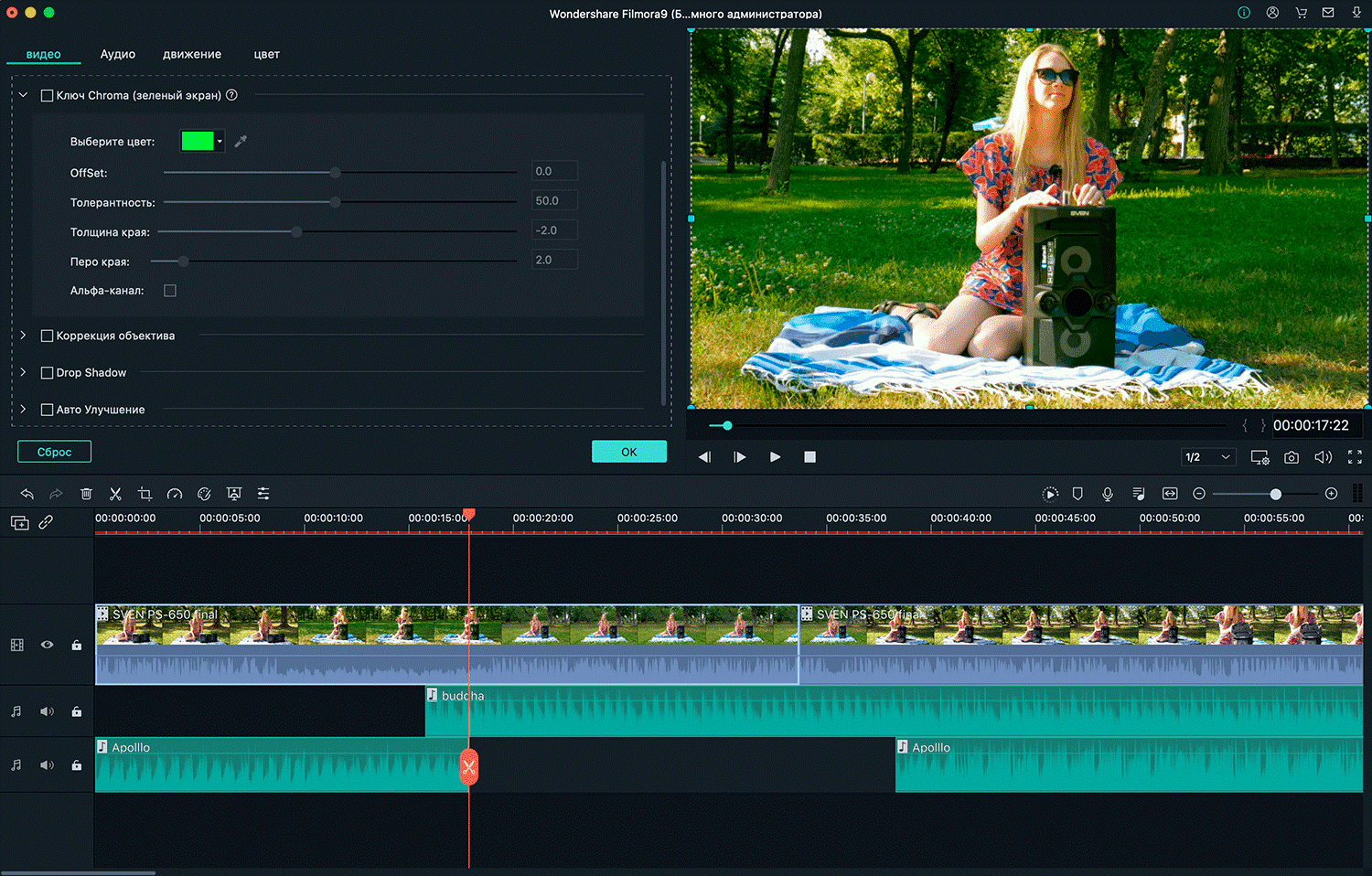 Достаточно ознакомиться с отличительными особенностями софта.
Достаточно ознакомиться с отличительными особенностями софта.
Каждый кто хоть немного интересовался обработкой роликов, наверняка слышал про Adobe Premiere Pro – мощный инструмент для работы с видео. Его используют даже вышеупомянутые голливудские специалисты. Две другие похожие профессиональные программы – Pinnacle и Sony Vegas Pro. Они тратят меньше ресурсов компьютера, но в остальном аналогичны Adobe Premiere Pro.
Казалось бы, выбор очевиден, надо брать? Не всё так просто – невероятное количество возможностей для монтажа часто соседствует с кучей наворотов, разобраться в которых с наскоку не получится. Нас ведь интересовало, какие редакторы используют блогеры? Зачем тратить месяцы на освоение сложного софта, 90% функций которого не пригодится? Обратимся к более простым, удобным программам:
✓ Bandicut – известный софт, способный обрезать и склеивать видео. Пользоваться им достаточно легко, но программа лишена возможностей обработки, наложения эффектов. Нужен функционал пошире? Смотрим дальше.
✓ VSDC Free Video Editor – здесь инструментарий намного богаче. Софт поддерживает большинство видеоформатов, позволяет обрезать, кадрировать видео, проигрывать ролик в обратную сторону, добавлять визуальные и аудио эффекты, накладывать фильтры и т.п. Программа распространяется бесплатно. Однако есть неприятная особенность: при установке она засоряет компьютер дополнительными приложениями. Кроме того, интерфейс VSDC нестандартный, используются собственные термины, усложняющие знакомство с софтом – это большой минус для начинающих.
✓ ВидеоШОУ – в отличие от предыдущей, эта программа для монтирования видео имеет понятное меню и проста в освоении. Здесь вы найдёте функции обрезки, накладывания слоёв, добавления музыки и записей с микрофона, огромный каталог готовых эффектов, заставок, титров, а также множество других удобных инструментов. Создавать яркие, эффектные клипы в ВидеоШОУ очень быстро и легко. Не только начинающие, но и продвинутые пользователи найдут здесь всё необходимое для работы с роликами.
Посмотрите, как выглядит работа с видео в программе ВидеоШОУ
На чём остановиться?
Так каким видеоредактором пользуются блогеры? Единого ответа нет, каждый ищет удобный софт под свои цели. Только начинаете осваивать искусство монтажа или просто ищете не слишком замороченную программу, позволяющую обрезать и склеивать ролики, добавлять различные эффекты, заставки и переходы? Советуем попробовать ВидеоШОУ.
Меню программы ВидеоШОУ сделано просто и понятно. Даже начинающий пользователь сможет без труда разобраться в её возможностях самостоятельно.
Как монтировать ролик для блога в программе
Установка
Скачайте дистрибутив и установите софт на ПК. Запустите ВидеоШОУ с помощью ярлыка, появившегося на рабочем столе.
1
Добавьте рабочий материал
В списке слева найдите папку на компьютере, где хранится видео, выберите её. В соседнем окне появится перечень роликов. Добавьте нужные на монтажный стол.
2
Редактор видео
Нажмите на изображение карандаша под слайдом, чтобы отредактировать исходное видео. Можно обрезать ролик, наложить картинку, другое видео, добавить текст.
3
Создайте красочную заставку и титры.
Так запись в блог будет смотреться более цельной, завершённой. Нажмите на вкладку «Титры» в верхнем меню, выберите из каталога понравившийся вариант. Останется добавить текст. В заставке напишите название ролика, в титрах – поблагодарите зрителей за просмотр.
4
Украсьте видео спецэффектами
Если речь о том, какой программой монтируют видео блогеры, то обычно предпочтение отдаётся софту, позволяющему добавить анимацию. Без неё сложно создать по-настоящему впечатляющий ролик для блога. В этом плане ВидеоШОУ – настоящая находка! Программа предлагает огромный каталог самых разных эффектов, которые можно применить к видео.
Спецэффекты способны существенно преобразить видео. Осеннюю прогулку дополнят падающие листья, а подводную съёмку – стайка плывущих рыбок.
5
Настройте переходы
Чтобы части видео красиво сменяли друг друга, необходимо добавить плавные переходы. Мозаика или градиент, скручивающийся свиток или «жалюзи» – выбирайте и добавляйте на монтажный стол.
6
Работа со звуком
Наложите музыку или голос на видео. Наговорить нужный текст можно прямо в программе ВидеоШОУ, нажав «Записать с микрофона». Расскажите о путешествии, одновременно демонстрируя заснятые пейзажи.
7
Итак, вы узнали, где редактируют видео видеоблогеры и какой программой удобней всего воспользоваться начинающим. ВидеоШОУ предлагает достаточно инструментов даже для продвинутых пользователей, поэтому расставаться с ней не придётся. Монтаж видео для YouTube станет не менее приятным творческим процессом, чем придумывание идей и съёмка материала. Создавайте отличные видео, которые будут каждый день радовать ваших подписчиков!
Поделиться с друзьями:
Топ программ и приложений для блогера
27 февр. ・ 6 430 просмотров ・ 0 комментариев
Очень часто люди говорят, что быть блогером – значит ничего не делать. Этакие бездельники, которые просто сидят в телефоне, выкладывают фоточки себе в Инстаграм и зарабатывают с этого кучу денег. Ох уж эти дилетанты…
Спешим поспорить с таким мнением! Быть блогером – это не так уж и просто. Многие создают контент-планы на месяц вперед, создают проекты и различные рублики для своего блога. Написать хороший и интересный текст для поста также задача не из простых, а про редактирование фото мы вообще молчим…
Конечно же, для создания блога помогают полезные приложения на телефоне, о которых мы вам сейчас расскажем.
Начнем с фотографий. Каждый блогер хочет, чтобы у него был яркий и красочный визуал для своего блога.
Какие программы помогут создать красивый визуал?
- PicsArt Photo Studio. Красивые и красочные фото – залог успеха! Многие блогеры используют этот сервис для своего блога. В программе более 1000 действий! Это достаточно простой в использовании фоторедактор. Здесь можно выбрать или сделать новое фото для его последующей обработки, а также создать коллаж. В приложение есть большая коллекция шрифтов, которую можно пополнять и обновлять. У редактора обширный функционал: маски, штампы, рамки, сноски, стикеры, фоны и так далее. Приложение работает как на айфоне, так и на андройде, к тому же ещё и бесплатное! Отличный софт для блогера.
- Adobe Photoshop Fix. В этом редакторе есть все стандартные функции. Полезнее узнать о его изюминке. Часто в своем блоге хочется выдерживать индивидуальную стилистику и цветовую гамму. Но что же делать, если фото вышло очень хорошее, а некоторые цвета не подходят вашему визуалу? В этом приложении можно изменить цвет любого предмета! Это очень полезный редактор для поддержания цвета блога.
- Snapseed. Это приложение так же достаточно популярно среди блогеров. Иногда бывает так, что в кадре присутствуют предметы, которые нужно вырезать, чтобы фото выглядело лучше. На помощь приходит это приложение. В редакторе можно удалить любой объект с фотографии. Это также способствует качественному визуалу в Instagram блоге.
На что ещё подписчики сразу обращают внимание, когда открывают посты блогера? Конечно же на текст!
Перейдем к приложениям, которые помогут сделать текст лучше
- InstaProbel. Даже в такой крутой социальной сети как Инстаграм есть минусы —нельзя делать абзацы в тексте поста. Делать-то их, конечно, можно при написании, но в исходном варианте текст будет выглядеть, как сплошное полотно. Есть два варианта: 1) Начинать каждый абзац с определенного знака или смайла; 2) скачать приложение InstaProbel. С помощью редактора можно быстро добавить пробелы и абзацы в текст. Ну не прелесть?
- Text4InstaBot. Это уже не приложение, а бот в телеграмме. С его помощью можно быстро отредактировать текст перед публикацией, ведь иногда это нужно сделать срочно. Редактор может написать текст с красной строки; разделить текст на абзацы, благодаря невидимым пробелам; а также разместить текст по центру. Бот сделает всю работу за вас, что поможет сберечь драгоценное время.
- Литера 5. Грамматика и пунктуация играют не маловажную роль для написания поста. Чтобы так же сберечь время можно воспользоваться данным сайтом. Нужно лишь загрузить готовый материал и нажать на кнопку «проверить текст». В левом окне вы сможете видеть, что какие-то фразы, слова или знаки выделены определенными цветами. Если нажать на них, то в окне справа видно, почему редактор считает это за ошибку и как её исправить.
Как ещё можно использовать текст? Красивые шрифты!
- Шрифты: суфлер для Инстаграм.Крутое приложение, где собраны различные шрифты для сторис. Многие подписчики смотрят истории блогеров без звука, а без субтитров понять смысл видео тяжело. Благодаря этому приложению таких ситуаций точно не будет. Каждый блогер хочет внести в свои сторис изюминку, ведь обычные шрифты уже заезжены и не интересны, а в этом редакторе их более 150!
- Typorama. Это приложение подходит для блогеров, которые любят красивые цитаты, не только в плане смысла написанных слов, но и шрифта. В софте есть выбор тематики фраз, что очень помогает подстроиться к любому блогу. Редактор очень прост в использовании, так что, даже если нет опыта в добавлении надписей, то смело можно скачивать это приложение.
- Adobe Spark Post. Эта программа может не только улучшить качество фотографии, но и добавить множество классных шрифтов и стилей, ведь в редакторе есть большая коллекция. Также можно настраивать их по форме и размеру.
Фотографии являются неотъемлемой частью контента. Но помимо них многие блогеры выкладывают видеоролики.
Какие приложения на телефоне помогут в монтаже видео?
- InShot. Это отличное приложение, которое позволяет быстро смотнировать и обработать видео прямо на телефоне. В нем удобно синхронизировать музыку, текст, стикеры с видеорядом. Это хорошая программа для монтажа роликов на ютуб. Лучшее приложение для начинающих видеоблогеров! Редактор предлагает 38 бесплатных вариантов шрифтов, можно выбрать цвет текста, тень, прозрачность. Можно менять скорость видео – это очень удобно, когда хочется добавить «слоу-мо» или ускорить картинку.
- iMovie. Это стандартное приложение, которое присутствует на всех устройствах с базой IOS. В редакторе можно наложить музыку или собственный голос на ролик, ускорить или замедлить его, улучшить качество и т.д. Функционал достаточно большой. Есть все стандартные функции, которые нужны для монтажа.
- Power Director. Что же мы всё про IOS. На Android тоже есть отличный редактор для монтажа. В нем есть все основные функции, которые помогут смонтировать ролик – настроить цвет, переходы, звук, вырезать ненужный отрезок видео, повернуть его на 90 градусов и ещё множество полезного.
Эти приложения хороши для быстрого монтажа и по большей части подходят для Инстаграма.
Какими программами можно пользоваться для роликов на Ютуб?
- Sony Vegas Pro. Это уже профессиональнее, чем InShot. Главное преимущество этой программы – огромный выбор видеофильтров, которые помогут сделать ролик намного качественнее. В редакторе можно работать с многочисленным числом аудиодорожек, а также и видео-элементами. Sony Vegas поддерживает большое количество файлов и форматов, также может их изменять. Софт обладает большим количеством функций и крутыми возможностями, что позволяет программе быть одной из самых популярных. Наверняка вы хоть раз о ней слышали.
- Movavi Video Editor. Эта программа поддерживает большинство известных форматов. В ней есть множество фильтров и переходов, можно устранить дрожание, записать голос или же любой звук.Обладает всеми стандартными функциями для монтажа.
- ВидеоМОНТАЖ. Эта программа подойдет для новичков. В ней всё понятно с первых минут монтирования, так как есть меню с виртуальным учебником. Редактор предоставляет поэтапный порядок действий, чтобы пользователь шел как будто по ступенькам для достижения готового ролика. Во-первых, добавить видео. Во-вторых, идет редактирование ролика. В-третьих, можно наложить музыку. В-четвертых, добавить переходы. В-пятых, сохранить готовый материал. Всё очень просто и удобно.
Конечно же, красивый визуал и качественные видео – это основное для блога. Но, для того чтобы не забыть что-то и не запутаться, блогеры часто пользуются приложениями для создания контент плана.
Планируйте свой контент и публикации с помощью виртуальных помощников
- Content Office. Очень удобная программа для блогеров. В ней можно с лёгкостью распланировать свои публикации, составить визуал ленты, подготовить подписи заранее и опубликовать посты в лучшее время. Также можно планировать не только посты, но и сторис, составив расписание на неделю вперед! В приложении можно собрать коллекцию из часто используемых хэштегов, получить статистику, которая укажет на лучшее время для публикации, смотреть за развитием профиля, а также сохранять свои шаблоны.
- Plansy Me. Простое в своем использование приложение, в котором собраны основные функции для создания контент-плана. С помощью редактора очень удобно вести страницу в едином стиле, а чтобы посмотреть, подходят ли фотографии под визуал, можно воспользоваться предпросмотром. В приложении можно управлять несколькими страницами. Это удобно для блогеров, у которых есть контент-страница и лайф-аккаунт.
- Plann + Analytics for Instagram. Помимо стандартных функций в приложении можно просматривать статистику своего аккаунта и даже конкурентов. Можно добавлять различные рубрики и блоки тем. Также редактор синхронизируется между несколькими устройствами. Бесплатно можно добавить 1 аккаунт и загружать не более 30 публикаций в месяц.
На этом наш список подошел к концу, но это не значит, что нет других крутых приложений. Каждый блогер выбирает себе программы по душе, как говориться, на свой вкус и цвет. Поделитесь в комментариях, какими приложениями пользуетесь вы;)
Категории |
1
1
0
0
2
0
1
1
1
2
0
1
2
0
0
0
2
1
2
0
1
0
1
0
0
1
0
0
0
1
0
0
0
1
0
0
0
0
1
0
0
1
0
0
0
0
0
0
0
0
0
0
1
0
0
0
0
0
0
0
2
2
1
0
1
1
1
1
1
0
0
1
1
1
2
0
1
0
0
1
0
0
1
1
1
1
1
0
1
1
1
0
0
2
1
1
1
1
0
0 |
Детальный обзор бесплатных альтернатив YouTube редактору для видео
Если в прошлом вы регулярно загружали видео на YouTube, возможно, вам приходилось работать с их встроенным видеоредактором. Он бы минималистичен, удобен для базовых операций и, конечно же, подкупал многих пользователей тем, что не нужно было переключаться между десктопом и браузером. Благодаря этому, YouTube редактор здорово сокращал время публикации видео онлайн. Однако в сентябре 2017 Google объявила о прекращении поддержки инструмента. Причины? Официально, встроенный редактор YouTube включал множество функций, не пользующихся достаточным спросом у аудитории, и поэтому, вместо того, чтобы продолжать поддерживать непопулярные приложения, компания решила сфокусироваться на наиболее полезных. Но об этом чуть позже — ведь вы наверняка попали на эту страницу в поисках альтернативных решений и бесплатных видеоредакторов.
В этой статье мы расскажем о трёх программах, которые помогут вам обработать видео и создать эффектный ролик для загрузки на YouTube.
Зачем вам целых три инструмента? Во-первых, мы постарались подобрать программы для обеих ОС – Windows и Mac, чтобы обе категории пользователей могли найти вариант для своего компьютера. Во-вторых, программы, вошедшие в обзор, отличаются по своей функциональности и сложности в использовании. По правде говоря, даже профессиональные видеоблогеры редко ограничиваются одним-единственным редактором. Ведь продукт может быть идеальным для цветокоррекции, но при этом не иметь достаточных инструментов для работы с текстом — и наоборот. В зависимости от ваших задач, использовать несколько разных решений для достижения результата – абсолютно нормально и даже рекомендовано.
VSDC – Бесплатный редактор видео для YouTube на русском (Windows ОС, скачать)
Интерфейс VSDC заметно отличается от YouTube редактора. VSDC – чуть более сложный и намного более мощный инструмент. Он получил особую популярность среди технологических энтузиастов, гиков и владельцев экшн-камер.
Используется: зарубежным блогером и экспертом в области дронов — Quadcopter 101, русскоязычным видеоблогером и владельцем канала КиноМира.ру.
Рекомендован: официальным сообществом GoPro, YouTube-геймерами, IT-изданиями.
Received honorable mentions from a video editing expert Justin Brown at Primal video, VidProMom, and Steven Van.
Ссылка на официальную страницу видеоредактора VSDC
Почему VSDC — хороший выбор, если вы ищете YouTube редактор для видео
Во-первых, VSDC — видеоредактор нелинейный. Это значит, что вы сможете намного больше, чем просто последовательно соединить видео и фото фрагменты, добавив переходы и анимацию. Например, вы сможете применить такие популярные эффекты как картинка в картинке, создать видео в стиле теленовостей с бегущей строкой, разделить экран на несколько частей, в каждой из которых будет проигрываться отдельный ролик, постепенно приблизить объект в кадре, и так далее. Кроме того, в VSDC есть функциональный редактор текста, позволяющий добавлять стильные заголовки и комментарии.
Во-вторых, VSDC абсолютно бесплатен. Стоит отметить, что компания-разработчик предоставляет PRO-версию для тех, кто занимается монтажом на более профессиональном уровне – подписка стоит $19 в год. Для большинства пользователей, главная отличительная черта версии PRO в том, что она позволяет активировать аппаратное ускорение, а значит, экспорт готового видео будет намного быстрее, поскольку задействуются дополнительные ресурсы компьютера. Однако если вы только начинаете осваивать нелинейное видеоредактирование, возможностей бесплатной версии VSDC должно быть более чем достаточно.
В-третьих, вы можете загружать видео на YouTube непосредственно из программы, когда закончите процесс редактирования. Эта функция отлично экономит время, ведь во многих других редакторах для YouTube, вы сперва должны сохранить готовый проект на компьютер, а затем уже загрузить на канал.
Если вы планируете создавать видео-реакции или видеоинструкции, VSDC – подходящий инструмент, поскольку имеет встроенные приложения для записи изображения на экране и прямой записи со сторонних источников (например, веб-камеры, подключенной к компьютеру). Другими словами, вам не придётся искать стороннее ПО для выполнения этих смежных задач – всё доступно непосредственно в интерфейсе VSDC. Наконец, вы сможете применить популярный инструмент Chroma Key, если съёмка ведётся с зелёным экраном для последующей подмены фона на видео.
Дополнительно почитать о работе с зелёным экраном и применении эффекта Хромакей можно здесь).
На официальном YouTube канале VSDC более 200 видеороликов и инструкций по использованию программы и применению различных эффектов. Поэтому, если вы готовы выделить немного времени для ознакомления с интерфейсом и основными комбинациями, VSDC может стать вашим основным кандидатом на роль замены YouTube редактора для видео.
Чтобы иметь представление о том, насколько легко достигаются, казалось бы, сложные эффекты в VSDC, посмотрите ролик, встроенный ниже. Меньше чем за минуту вы научитесь создавать красивую заставку, часто используемую на ТВ – «видео внутри текста». А главное – вам не понадобится опыт видеоредактирования или какие-либо специальные технические знания.
Функция «Улучшить видео» — инструмент, оставшийся после YouTube редактора (онлайн)
Мы начали с того, что YouTube редактор для видео перестал поддерживаться осенью 2017 года. Однако некоторые базовые функции для обработки роликов по-прежнему доступны после загрузки видео на канал. Вы найдёте их в разделе «Менеджер видео». Это сложно назвать полноценным редактором, и конечно, это не самое подходящее решение для сложных проектов и обстоятельного монтажа. Но если вам всего лишь нужно быстро обрезать отснятый материал и добавить фоновую музыку, встроенных функций будет достаточно.
Более того, помимо различных фильтров и настроек скорости воспроизведения, вы найдёте инструменты, которых нет в большинстве бесплатных редакторов. Например, стабилизация видео. Это идеальный способ убрать дрожание записи, сделанной вручную без специального оборудования, и выровнять изображение в кадре. Ещё одна интересная функция – возможность скрыть лицо или объект на записи. Как правило, в сторонних редакторах этот эффект достигается через наложение маски, однако, технологии YouTube позволяют автоматически распознавать лица в кадре и скрывать их с помощью пикселизации/размытия. Этот инструмент применяется в целях сохранения конфиденциальности, когда есть необходимость спрятать не только лица, но и номера, имена, бренды, даты, координаты, и прочие персонализированные данные.
Все эти возможности применимы к уже загруженным на канал видео, при этом скачать их себе на компьютер с YouTube после обработки вы также можете — в разрешении 720p. Скачать оригинальный ролик без внесённных изменений можно с помощью Google Архиватора.
Как уже было сказано выше, функция «Улучшить видео», доступная в интерфейсе YouTube редактора, вряд ли станет вашим основным инструментом монтажа. Тем не менее, вам будет полезно знать, что для стабилизации тряски на видео или скрытия определённых объектов не нужно скачивать сторонние программы – достаточно загрузить ролик на канал и применить автоматические настройки.
Davinci Resolve — профессиональный инструмент для цветокоррекции видео
Эта программа не идёт ни в какое сравнение с YouTube редактором (или тем, что он из себя представлял), поскольку речь о совершенно другом — более высоком уровне обработки видео.
Рекомендован: начинающими режиссерами, профессионалами цветокоррекции.
Davinci Resolve — идеальный вариант, если у вас серьёзный, а не любительский подход к монтажу и цветокоррекции. Скажем, если вы планируете заниматься монтажом профессионально и ищете не просто базовые функции нарезки и склейки кадров, то вам обязательно стоит познакомиться с Resolve. Эту программу можно заслуженно сравнить с фотошопом для видео. То есть, достичь потрясающих результатов можно при условии, что вы имеете хорошее представление о работе с цветом и — что немаловажно — увлечены этим направлением достаточно сильно, чтобы захотеть разобраться в новом продукте.
Для освоения программы вам действительно придётся вложить время и усилия, поскольку интерфейс Davinci Resolve может показаться достаточно перенасыщенным на первый взгляд, особенно в сравнении в другими видеоредакторами. Если вы владеете английским языком, мы рекомендуем найти онлайн-курсы по ознакомлению с продуктом. Впрочем, на YouTube вы найдёте видеоинструкции от пользователей и на русском языке тоже. Ещё один момент, о котором вам стоит знать прежде чем переходить к установке — это системные требования. Минимум оперативной памяти, рекомендованный для работы в Davinci Resolve — 8 Гб, при этом на вашем компьютере должно быть доступно хотя бы 4 Гб графической памяти, и конечно же, достаточно свободного места. Один только установочный файл для этого видеоредактора весит 780 Мб.
Скачать бесплатную версию Davinci Resolve для своей ОС вы можете на официальном сайтеразработчика программы — Blackmagic Design.
Почему Resolve — отличный выбор в качестве YouTube редактора для видео
Несмотря на то, что мы начали с рассказа о впечатляющих инструментах для цветокоррекции, это не единственное, чем может похвалиться Davinci Resolve. В этой программе также есть набор базовых инструментов для более примитивных задач — таких как нарезка видео, соединение фрагментов в единый клип с помощью переходов, редактор аудио, Chroma Key (удаление зелёного фона с видео), текстовые заголовки, сплит скрин, эффект замедленной съемки и так далее.
Что касается монтажа, то вырезать кадры в Resolve особенно удобно благодаря наличию горячих клавиш и тому, что дорожку можно приближать в реальном времени для более точного размещения маркеров обрезки. На этапе экспорта, также как и VSDC, Davinci позволяет публиковать видео сразу на YouTube или Vimeo непосредственно из программы в разрешении 1080p.
Ну и наконец, Resolve — кроссплатформенное решение, а значит, работает как на Windows, так и на компьютерах Mac и Linux.
iMovie — возможно, лучший бесплатный видеоредактор для YouTube на Mac
Если вы думаете, что популярность ролика на YouTube как-то связана с тем, в какой программе он был смонтирован, вы ошибаетесь. В действительности, содержание видео, оригинальность и ваш творческий подход порой намного важнее, чем обработка. Так, например, если вы работаете на Mac ОС, ваш первый и, возможно, лучший вариант для редактирования видео — это, безусловно, бесплатный iMovie.
Рекомендован: видеоблогерами
Почему iMovie стоит вашего внимания
Во-первых, этот видеоредактор уже предустановлен на всех новых компьютерах Mac, а если вы не можете найти его среди программ, скачать iMovie можно бесплатно из Apple Store (раньше редактор можно было установить только за отдельную плату). Во-вторых, у iMovie простой минималистичный интерфейс и большая часть операций выполняется элементарным перетаскиванием элементов на таймлайн. В-третьих, в этом редакторе есть множество шаблонов для оформления видео — в том числе, фоны и заголовки. Это особенно удобно, когда вы планируете создать серию роликов в едином стиле.
Конечно же, отдельное удобство представляет из себя тот факт, что все продукты Apple неразрывно связаны между собой. Так, например, если вы в поисках фоновой музыки для клипа, вы сможете быстро импортировать треки из библиотеки iTunes или же добавить в проект аудиофайлы из хранилища iCloud.
Наконец, с точки зрения функциональности, iMovie ничем не уступает многим платным видеоредакторам. Среди более чем 200 различных эффектов, доступных в программе, есть достаточно продвинутые инструменты. Вы сможете легко воспроизвести приёмы “картинка в картинке”, “вспышка и стоп-кадр”, приближение объекта в кадре, эффекты со скоростью воспроизведения и даже подмену фона на видео. Более того, в отличие от многих инструментов, iMovie позволяет одинаково эффективно удалять как зелёный, так и синий экраны буквально в два клика.
Бесплатные видеоредакторы для YouTube ничуть не хуже платного ПО
Вам наверняка интересно, какими инструментами пользуются видеоблогеры. Пожалуй, чаще всего западными ютьюберами упоминается видеоредактор Adobe Premiere (кроссплатформенная программа, от $19.99 в месяц при условии годовой подписки). На втором месте по популярности — Final Cut Pro (работает на компьютерах Mac, стоимость $299) и наконец, Sony Vegas (работает на Windows ПК, стоимость от $400).
Есть ли связь между популярностью видео и видеоредактором, который использовался для его создания? Вряд ли. Более того, если вы пристально следите за популярными видеоблогерами, возможно, вы знаете, что большинство из них начинали развивать свои каналы, используя исключительно бесплатное ПО. Многие из них до сих пор используют лишь базовые инструменты для редактирования видео.
Суть в том, что нет никакой необходимости тратить большие суммы на покупку ПО, полагая, что это гарантирует идеальный результат. Опытные видеографы всегда советуют отдавать приоритет качеству съёмки, а не качеству обработки. Не стоит надеяться, что во время монтажа все дефекты можно будет спрятать, сделав шедевр из видео снятого наспех и при плохом освещении. Другими словами, если вы и готовы на материальные траты для грядущих съёмок, то вместо дорогих видеоредакторов мы советуем приобрести качественный источник света и, например, микрофон. Это существенно облегчит вам задачу и, возможно, избавит от необходимости в дополнительной цветокоррекции и балансировке звука.
Каким требованиям должен отвечать YouTube редактор для видео?
Хороший вопрос. Всё зависит от ваших навыков и задач. Например, если вы планируете публиковать видеоинструкции по прохождению игр, вам пригодится редактор со встроенным инструментом для записи изображения на экране. Для видео-реакций — будет удобно, если в программе есть возможность прямой записи видео с вебкамеры. Если вы из тех, кто снимает десяток одинаковых кадров, чтобы в результате сформировать идеальную картинку — стоит заранее убедиться в том, что инструмент нарезки достаточно быстрый и интуитивный. Наконец, для тестирования функции Chroma Key, вы можете скачать бесплатные стоковые видео, снятые с зелёным экраном и попробовать удалить фон.
Три основных требования при выборе хорошего редактора видео для YouTube:
- Это должен быть инструмент для нелинейного редактирования — иначе ваши возможности будут сильно ограничены.
- Ресурсы вашего компьютера должны отвечать системным требованиям программы — иначе она может работать нестабильно, зависать и даже “падать” во время работы.
- Видеоредактор должен позволять вам экспортировать ролики в разрешении 1080p (720p — тоже считается достаточным разрешением, однако, 1080p — определённо лучший вариант для просмотра видео онлайн. Помните, что YouTube может автоматически снизить разрешение для зрителя в зависимости от настроек компьютера). В идеале, вы должны иметь возможность экспортировать видео в кодеке H.265 — для сохранения максимального качества при минимальном размере файла./li>
Итак, давайте подведём итог всему вышесказанному. Если вы ищете редактор видео для YouTube, в интернете вы встретите не менее десятка бесплатных инструментов. Однако далеко не все эти решения действительно бесплатные — некоторые экспортируют готовые видео с водяными знаками (логотипами). И далеко не все предлагают достаточный функционал — например, возможность сохранить файл в нужном разрешении или загрузить его непосредственно на YouTube. Видеоредакторы в нашей подборке — абсолютно бесплатны и не таят неприятных сюрпризов. Надеемся, что один из них подойдёт для ваших целей. Если же по какой-то причине вам не хватило программ, перечисленных в обзоре, есть ещё несколько продуктов, достойных вашего внимания: ShotCut, Openshot, Videopad, и Hitfilm Express.
Если ваш компьютер работает на Windows 10, здесь вы найдёте подробный обзор бесплатных видеоредакторов для вашей ОС.
Если ваш компьютер работает на Windows 10, здесь вы найдёте подробный обзор бесплатных видеоредакторов для вашей ОС.
Эта статья была для вас полезной? Не забудьте поделиться ей в социальных сетях!
5 лучших программ редактирования видеоблога для видеоблогеров
Что используют пользователи YouTube для редактирования видео? Что используют пользователи YouTube для редактирования видео? Сечас стало популярным вести видеоблог на YouTube, Dailymotion и Vimeo. Некоторые видеоблогеры делают это только для развлечения, в то время как для других это становится основным источником доходов. Для создания совершенного видеоблога, «влогерам» или видеоблогерам необходимо два самых важных ингредиента. Первый – это выдающаяся видеокамера, а второй – подходящее программное обеспечение для редактирования видеоблога. Далее мы поможем вам сделать выбор из пяти лучших программ для ведения видеоблога.
5 лучших редакторов видео для видеоблогеров
1. Редактор Filmora Video Editor
Редактор Filmora Video Editor для Windows (или Filmora Video Editor для Mac) – это безошибочный инструмент редактирования видео со множественными встроенными надежными редакторскими инструментами. Большинство пользователей отметили его простоту, совершенный интуитивно понятный интерфейс, совместимость почти со всеми операционными системами и высокую скорость обработки. В общем, весь процесс редактирования видео становится безупречным и увлекательным. Если переживаете относительно эффективности и вышеупомянутых функций, просто загрузите себе бесплатную пробную версию.
Почему стоит выбрать эту программу для редактирования видеоблога
-
Редактор Filmora video editor позволяет пользователю свободно импортировать любимые клипы из многочисленных социальных платформ, таких как Facebook. -
Программа обладает простым и понятным интерфейсом, который не создает пользователям проблем с навигацией. -
Программа позволяет редактировать и экспортировать видео в высоком разрешении, таком, как 4К. -
Редактор Filmora Video editor предлагает расширенные функции редактирования текста, среди которых, редактирование цвета, шрифта, анимации текста и заголовков и т.д. -
Этот замечательный инструмент имеет высочайшую скорость и ваш видеопроект займет меньше времени для успешного завершения.
Как редактировать видео для видеоблога на YouTube в редакторе Filmora Video Editor
Шаг 1. Импорт видеофайла
Загрузите и установите редактор Filmora Video Editor на ваш компьютер. Найдите и кликните значок приложения, чтобы открыть главный интерфейс. В главном меню в верхней части этого интерфейса, кликните кнопку «Файл» и появится выпадающее меню. Просмотрите меню вниз до «Импорт медиа» и укажите директорию с вашими видео для блога. После выбора всех видео, нажмите «Открыть» для добавления их в ваш «Мой альбом» в программе. Альтернативным способом импорта может быть простое перетягивание файлов для видеоблога в программу. Теперь, перетяните ваши файлы на видеодорожку монтажной линейки.
Шаг 2. Редактирование видео для видеоблога
Для объединения ваших видеоклипов, последовательно добавьте их на монтажную линейку в том порядке, в котором они должны появиться в финальном видео для видеоблога. При нажатии на кнопку «Экспорт» все клипы будут вставлены в одно видео.
Для разделения файла, найдите требуемую точку в видео и просто кликните правой кнопкой мыши и выберите функцию «Разделить» на показанной панели редактирования. Вы, также, можете получить такой же результат нажатием «Редактировать» в главном меню и следовать указанной выше процедуре. На такой же панели присутствуют другие редакторские функции включая, но не ограничиваясь кадрированием, масштабом и обрезкой.
Можно, также, указать другие редакторские функции применимые к видео для видеоблога, доступные в данном приложении: редактирование текста, добавление водяного знака, настройка скорости.
Шаг 3. Экспорт видео для блога на YouTube
Теперь, когда ваши видео для блога отлично подобраны, кликните кнопку «Экспорт» на главном меню и затем «Создать видео». В окне экспорта, которое должно открыться, выберите YouTube как желаемый выход. Задайте заголовок и описание вашему видео для видеоблога, настройте ваш требуемый уровень качества и выберите категорию и уровень секретности и, затем, кликните кнопку «Экспорт». Напомним, вы должны войти в учетную запись вашего канала YouTube.
2. iMovie
iMovie это один из наиболее популярных инструментов редактирования видео от Apple среди видеоблогеров, включающий все что необходимо. Вы можете редактировать ваш фильм или ролик всевозможными способами, например, добавлять текст и закадровый голос, добавлять анимацию и картинку в картинке. Наложение в этом программном обеспечении достаточно простой и это инструмент, который должен быть у каждого начинающего видеоблогера. Главные функции включают изменение скорости определённого фрагмента видео, обрезку и подрезку видео. Также, для вашего видео доступны предустановленные анимации. Вы можете быстро создавать такие видео, как трейлеры без необходимости проходить длительные процедуры для каждого действия. Просто выберите анимацию или текст и …бум!… они уже добавлены в видео. Самое замечательное то, что после редактирования вы можете легко поделиться вашим видео на Facebook, YouTube or Vimeo.
Самое плохое в iMovie в том, что вы не можете перемещать или изменять размер текста в видео, вы можете только выбирать предустановленную текстовую анимацию. Поскольку iMovie выпускается компанией Apple, то работать программа будет только на Mac OS X. Более того, программа, однозначно, не подходит для профессионального редактирования, поскольку обеспечивает только простое поверхностное редактирование.
Цена: $14.99
3. Windows Movie Maker
Редактор Windows Movie Maker – это лучший соперник iMovie для Mac. Программа присутствовала в Windows начиная с Windows XP, и хорошая новость в том, что Microsoft полностью поменял интерфейс в 2012 году и включил ее в пакет Windows Essentials. Также как и iMovie, программа обеспечивает только базовые функции редактирования, такие как, обрезка видео от стартовой точки до финальной точки. Однако, возможность изменения скорости, также присутствует, позволяя выбор от самого медленного движения (0,125х) до самого быстрого (64х). Вы, также, можете выбирать различные предустановленные визуальные эффекты. Более того, если вы соединяете разные видео или картинки, вы можете выбрать подходящую анимацию на свой вкус. Наилучшая функция в редакторе Windows Movie Maker – это возможность быстро записать видео прямо с веб-камеры или голос, при помощи дикторской функции в ней. Поскольку редактор почти схож с iMovie, он позволяет как сохранять, так и выгружать видео на Facebook, Flicker, One Drive или Vimeo.
Хотя в Windows Movie Maker уже присутствуют различные функции, в нем мало функций для редактирования видео, например, малое количество вариантов анимации. Аналогично, в Windows Movie Maker нет предустановленных текстовых стилей. Более того, вы не сможете задать разную скорость воспроизведения для разных фрагментов видео.
Цена: Бесплатно
4. Pinnacle Studio
Pinnacle Studio – это профессиональный инструмент редактирования видео для видеоблога для Windows. Большинство профессиональных функций спрятано в сложных настройках программного обеспечения. Программа основана на 64-битной архитектуре, что позволяет ей работать достаточно плавно на современных компьютерах и ноутбуках. Лучшей и отличительной особенностью этого программного обеспечения является возможность редактирования видео с разрешением 4К, делая приложение очень полезным для видеоблогеров высокого класса. В приложение встроены тонны эффектов, а версия Ultimate поддерживает удаление нежелательного шума и улучшение качества звука. Более того, в отличие от большинства программных видеоредакторов, оно имеет поддержку создания 3D-видео с вертикальным разделением.
Главный недостаток Pinnacle Studio в том, что программа не является кроссплатформенной и работает только на Windows ПК. Таким образом, если у вас Mac, вы не сможете использовать Pinnacle. Пользовательский интерфейс не особенно прозрачен, что означает необходимость потратить некоторое время на его изучение перед использованием.
Цена: $129.95
5. Final Cut Pro
Если вы делаете обучающие видео, высококачественные музыкальные клипы или маленькие видео, это то, что вам следует попробовать на вашем Mac. Final Cut Pro от Apple – это самое полное программное обеспечение на Mac для редактирования высококачественных видео. Оно автоматически поддерживает широкий диапазон форматов, таких как, MOV, Mp4, AVI, AVCHD, H.264, используемых в профессиональных камерах и видеокамерах. Программа не будет работать на любом Macbook или iMac и, для редактирования видео, вам потребуется профессиональный Mac. При этом, программа включает невероятные функции от начального уровня редактирования до фантастических эффектов. В добавление к этому, есть интеллектуальные функции, такие как умные коллекции, которые автоматически организовывают вашу библиотеку видео. Тут, также, используется 64-битная архитектура и вся присутствующая память компьютера используется максимально эффективно. В программу встроены тонны эффектов и анимации, и вы можете воспользоваться ими без необходимости создавать новый эффект или титры.
Final Cut Pro – это очень сложная программа и, перед тем, вы сможете использовать его на максимальном уровне, вам придётся пойти через полные учебные пособия.
Цена: $299.99
Советы по записи и редактированию видео для видеоблога
Существует множество программ для записи и редактирования видео для видеоблога, которые могут добавлять текст, картинки, музыку или другое видео для обеспечения ваших потребностей. Перед тем как вы продолжите, убедитесь, типе видеоблога, который вы ведете. Например, если ваш видеоблог в основном сфокусирован на путешествиях, тогда вам не требуются программы, позволяющие добавлять большое количество анимации. С другой стороны, если видеоблог сфокусирован на новостях или индустрии развлечений, вам понадобится полнофункциональный видеоредактор для добавления большого количества анимации. Эта статья сфокусирована на аспектах выбора совершенного инструмента для редактирования видео для видеоблога.
Related Articles & Tips
Как восстановить облако на Андроиде?
ВОПРОСЫ И ОТВЕТЫ — Узнайте ответ на свой вопрос
Нет видео на тнт, только звук. Что делать? Как удалить аккаунт на этом сайте? При запуске появляется окно. Автозапись телефонных разговоров на iPhone? Как отключить антивирус ESET SMART SECURITY 4? Нет воспроизведения звука после записи программой oCam Создать из букв: р а л к о с, название мультфильма… Почему я вообще ни чего скачать на планшет ни могу? -1 Как стать разработчиком на сайте? +1 Я хочу создать таблицу по рекламированию вещей Некорректная информация о ПО Как добавить программу в ваш каталог? Нечайно удалила фотографии как их востоновить? Голос в Morph Pro vox звучит прерывисто Как достать фото и видео из Google фото на телефон? Стоит ли покупать Макбук ? -1 Как решить проблемку с файлом? +1 Не могу скачать браузер, не идет загрузка… После запуска RegOrganizer исчезли диски D: и E: Как решить проблему с SQL сервером? Ищу видео конвектор для dvr Откуда появились записи? -1 SMS перехват с любого номера Я забыла пороль на CM Quick Pic что делать? Не доходят сообщения в Вайбере Какой программой открыть файл APK на компьютере? Какой программой открыть файл DAT? Какой программой открыть файл XLS? Какой программой открыть файл CDR? Какими программами пользуются видеоблогеры? Какой программой восстановить удаленные файлы? Какой программой почистить компьютер чтобы не тормозил? Какой программой проверить жесткий диск? Через какую программу можно скачать игры? Какой программой обрезать видео? Какая программа читает формат AAE? В какой программе делают визитки? Какой программой открыть файл ISO? Какие программы нужны для майнинга? В какой программе пишутся скрипты LUA? В какой программе лучше рисовать? С помощью какой программы открыть файл EPS? В каких программах рисуют арты? Какой программой открыть файл DJVU? В каких программах работают дизайнеры интерьеров? В какой программе можно редактировать PDF файлы? Какой программой удалять программы? Какой программой открыть XML файл? Какой программой открыть файл BIN? Как узнать какая программа использует интернет? Какой программой открыть файл DWG? Какой программой открыть файл DOC? Через какую программу скачать на Айфон программы? Через какую программу скачать музыку с Контакта? Какой программой открыть файл RAR? Через какую программу можно скачать фильмы? Какие бывают программы 1С? Какой программой лучше майнить? В какой программе делать презентацию? В каких программах пишут программы? Какая программа лучше для монтажа видео? Какие программы нужны для игр? Какие программы нужны для компьютера с Windows 7? Какие программы нужны для компьютера с Windows 10? Какой программой можно открыть файл PDF? Слово из букв: н е л о с ц Как найти потеренный телефон? Как установить пакет dev-util/ragel? Надо мне свами связаться срочно! Я свой пароль забыл. Что делать?
ask.mydiv.net
Восстановление удаленных фотографий на Samsung
Восстановление ошибочно удаленной фотографии – достаточно частая проблема, с которой сталкиваются пользователи телефонов и планшетов на Android. На этой операционной системе по-умолчанию нет Корзины, привычной нам по персональным компьютерам и ноутбукам, работающим под Windows. Тем не менее, восстановить удаленное фото на телефонах Самсунг можно, и сделать это несложно.
Восстановление удалённых фото штатными средствами Samsung Galaxy
В телефонах и планшетах Самсунг по-умолчанию включена синхронизация с облачным хранилищем. Это фирменный сервис Samsung Cloud, где новому пользователю выделяется не менее 15 Гб пространства.
Проверьте подключение к интернету
Для восстановления файла средствами Корзины Samsung Cloud требуется подключение к интернету. Лучше воспользоваться бесплатным или домашним Wi-Fi.
Проверьте включена ли опция синхронизации Галереи
Фотографии на телефонах Самсунг Галакси изначально отправляются в Галерею. Если включена опция синхронизации с фирменным облаком, копия отправляется в Samsung Cloud. Если пользователь или какая-то программа удалила фото, оно исчезает из локальной памяти гаджета, но копия остается в облаке.
- В Настройках найдите пункт Облако и учетные записи, выберите пункт Samsung Cloud.
- В разделе указано количество места, доступное пользователю в облаке, степень его использования и опции синхронизации. Важный момент – Галерея. На против неё должна стоять галочка, что означает включённую синхронизацию.
- Если дата последней синхронизации находится между сделанной вами фотографией и моментом её удаления, гаджет успел скопировать её в облако. Отправляемся её спасть в Samsung Cloud.
Находим удаленную картинку в Самсунг Клауд
В Настройках возвращаемся в раздел Samsung Cloud и выбираем опцию Восстановить. Некоторое время требуется на поиск недавно сделанных копий в облаке, после чего система предлагает выбрать, что можно вернуть в память устройства из облачного хранилища. Если есть пункт Фотографии, то нажимаем на него для восстановления картинок.
Восстановление удалённых фотографий на новых моделях телефонов Samsung
В последних моделях телефонов Samsung Galaxy реализована работа с Корзиной облачного хранилища, а режим Восстановить здесь предназначен исключительно для документов, SMS-сообщений, журнала телефонных вызовов и прочего. С картинками дело обстоит намного проще.
- Заходим в Галерею, где собираются все изображения с камеры, сделанные пользователем в разное время. Нажимаем пункт с тремя вертикально расположенными точками в правом верхнем углу, выбираем Настройки.
- Удаленные файлы в корзине Самсунг Клауда хранятся 15 дней. Это необходимо для поддержания достаточного количества свободного места в облаке пользовательского аккаунта. Корзина чиститься автоматически и не требует вмешательства хозяина телефона.
- Пользователю остается выбрать фотографию, нажав на её иконку и выбрать нужное действие. Восстанавливая картинки, облако копирует хранящуюся в нём резервную копию, качество изображения не страдает.
Как восстановить удаленные файлы на Андроиде с помощью специальных программ
Быстро провести операцию по возвращению утраченной картинки или иного файла поможет ряд специальных программ. Скачать и у становить их можно в Google маркет. Вот самые популярные приложения, получившие высокую оценку пользователей и с большим числом скачиваний и установок.
Приложение DiskDigger
Простая в освоении программа DiskDigger имеет бесплатную версию, функционала которой достаточно для поиска и восстановления старых фото и видео на телефоне. Преимущество программы DiskDigger – возможность вернуть файлы удаленных картинок без рута на гаджете. Для начала поиска, нажмите на большую кнопку и ждите результатов сканирования.
Сканируются удалённые файлы, изображения из кэша приложений. Это существенно повышает ваш шанс найти нужную фотографию, если она была открыта в графическом редакторе или ином приложении до удаления с накопителя. Чтобы сократить спектр поиска, используйте фильтр, скрытый под иконкой с шестерёнкой в правом верхнем углу.
Можно указать минимальный размер картинки, чтобы отрезать из сканирования мелкие миниатюры из папок кэша игр. Полезная опция – выбор границ даты файла. Если пользователь знает, когда был снят потерянный снимок, то можно указать дату с точностью до дня или недели. Количество вариантов сократится до нескольких десятков. Файлы могут быть восстановлены на локальный диск гаджета или отправлены в облачное хранилище. Действие выбирается в контекстном меню, открывающемся по кнопке с тремя точками.
Пользователь может выбрать несколько восстанавливаемых картинок сразу, чтобы выполнить действие для группы изображений.
Профессиональная версия DiskDigger обладает расширенными возможностями. Ещё больше вариантов восстановления будет после выполнения Root на гаджете, но этот режим рекомендуется использовать только опытным пользователям.
Программа Восстановление удаленных фото
Приложение скачивается и устанавливается из Google маркет.
К плюсам Photo Recovery (англоязычное название программы, указываемое разработчиком под иконкой на Рабочем столе) отнесем следующие моменты:
- Работа без рута гаджета. В программное обеспечение гаджета не вносится изменений, сканируются только доступные приложению носители.
- Удобная форма выбора восстанавливаемых картинок с крупными миниатюрами и группировкой.
- Восстановление одной кнопкой Restore. Справится даже неподготовленный пользователь.
Как предотвратить потерю картинок в будущем
Есть три принципиально разных способа, как восстановить фото на Андроиде после удаления:
- Из копии в облачном хранилище. Операция выполняется без потери качества изображения, но требуется доступ в интернет.
- Из корзины. Поскольку для Андроида этот режим не предусмотрен «из коробки», придется установить специальную программу.
- Из сохранившегося на диске файла. Шанс, чтобы все восстановилось в прежнем качестве самый низкий из всех методов. Файл может быть перезаписан другим приложением, удалившую его программу не идентифицировать.
Единственный способ гарантированно не потерять фотографии – включить синхронизацию с облачным хранилищем или создать Корзину на гаджете.
Корзина Dumpster
Чтобы предотвратить возникновение проблем с фото и не думать, как восстановить удаленные фото с телефона, установите Dumpster – приложение, создающее корзину на вашем телефоне.
Преимущества Dumpster:
- Работает самостоятельно, без вмешательства пользователя. Когда вы удаляете картинку из Галереи, Dumpster перехватывает событие и отправляет её в своё хранилище.
- Лёгкое восстановление без потери качества. Пользователь гарантировано сможет вернуть свою фотографию из Корзины. Качество изображения не снижается.
- В Android 7 и выше иконка Корзины встраивается в стандартное окошко уведомлений в виде отдельной иконки, что удобно. Можно выключить Dumpster, чтобы снизить расход батарейки смартфона или удалить файл без Корзины.
- Бесплатно. Приложение показывает рекламу. Чтобы отключить её и получить функцию резервного копирования в облачное хранилище, придется приобрести платную версию.
Яндекс Диск
Еще одно гарантированное решение – установить приложение Яндекс диск и включить автозагрузку фотографий. Здесь также есть Корзина «из коробки».
Плюс такого подхода – возможность не хранить фотографии на смартфоне, экономя место в хранилище и SD-карте. При удалении на телефоне, изображение не удаляется из облака.
Недостаток – необходимость связи с интернетом для передачи картинок на сервер Яндекс. В этом смысле Dumpster работает надёжнее, так как не потребляет мобильный трафик и Wi-Fi.
Что ещё попробовать
Можно ли восстановить фотографию, если ни один из перечисленных методов не сработал? Да, остается вариант глубокого поиска по накопителям гаджета с предварительным проведением Root.
Попробуйте использовать приложение GT Recovery.
Программа имеет Windows-версию, чтобы провести поиск с компьютера. В этом случае будет проведен рут подключенного по USB гаджета и глубокий анализ накопителей в поисках утраченных файлов, не только картинок и фотографий.
Перед тем, как восстановить удаленные фото с телефона с помощью GT Recovery, попробуйте другие методы, не требующие модификации программного обеспечения телефона Samsung.
poandroidam.ru
Как восстановить или удалить файлы из облака – ФотоКто
Облачные сервисы по своему принципу работы почти все одинаковы. Они загружают файлы и синхронизируют их с другими, подключенными к ним клиентами. Но несчастные случаи всё-таки случаются и удаляются не те файлы. К счастью, удалённые файлы не всегда безвозвратно теряются.
Сегодня облачные сервисы предоставляют такие возможности, о которых вы даже не мечтали несколько лет назад. Например, если необходимо освободить место на локальном носителе вы можете загрузить данные в папки облака. Также в облаке можно разместить фотографии, и они будут синхронизированы и доступны на разных устройствах.
Однако сегодня поговорим о том, как восстановить или безвозвратно удалить файлы с облака.
Сегодня есть много облачных сервисов. Но три самых известных для конечного потребителя это: Dropbox, Google Drive, и Microsoft OneDrive. О них и поговорим.
Восстановление файлов в Dropbox
Dropbox ведёт себя с удалёнными файлами иначе чем Google и Microsoft. В Dropbox нет Корзины. Вместо этого файлы удаляются, но не меняют место расположения.
Если быть точнее, файлы просто становятся скрытыми. И если необходимо восстановить или безвозвратно удалить файл, нужно перейти в папку, с которой файл был удалён и сделать его видимым.
Для того чтобы сделать это, нужно кликнуть на иконку маленькой корзинки в правом верхнем углу. Это кнопка «восстановления удалённых файлов».
Как вариант. Можно также кликнуть правой кнопкой мышки и выбрать «отобразить удалённые файлы» из всплывающего меню.
В обоих случаях, удалённые файлы появятся затенёнными. И если на одном из них ещё раз кликнуть правой кнопкой мышки, можно увидеть дальнейшие опции.
Если нужно восстановить файл, Dropbox представит вам диалоговое окно. Если вас интересует другое, можете выбрать нужный вариант.
В течении 30 дней можно хранить свои файлы в Dropbox бесплатно. Расширенная версия программы предоставляет возможность пользоваться услугой в течении одного года.
Возможно вам никогда и не придётся осознать преимущество пользования расширенной версией программы. Но в тех редких случаях, когда нужно восстановить предыдущую версию файла, который вы перезаписали или удалили, этот сервис вас выручит.
Google Drive
Google Drive использует более привычный метод удаления файлов: перемещение их в корзину. Вы можете удалить файл с любого места на диске, и он попадёт в корзину.
Чтобы восстановить такой файл вам нужно кликнуть на иконке корзины из сплывающего меню. Все когда-либо удалённые файлы размещены здесь.
Можно выбрать один или несколько файлов и кликнуть правой кнопкой мышки. В меню есть только два варианта: «Удалить» или «Восстановить». Такие же функции отображены в правой верхней части экрана.
Наиболее быстрый способ безвозвратно удалить файлы из корзины – кликнуть «Очистить корзину».
Так можно восстановить или удалить фалы в Google Drive. Теперь рассмотрим конкурента Google Drive – Microsoft OneDrive.
Microsoft OneDrive
Microsoft’s OneDrive тоже перемещает удалённые файлы вместо того чтобы удалять их. Таким образом, удалённые файлы можно найти в корзине.
Однажды открыв корзину OneDrive будете удивлены, увидев все когда-либо удалённые файлы.
Если необходимо их восстановить, можно начать «Восстановить всё». Если удалить – «Очистить корзину».
И если нужно восстановить или удалить только некоторые из файлов, можно отметить их, и тогда изменятся возможные опции программы. Можно «Восстановить» или «Удалить» файлы, посмотреть их свойства, или убрать выделение.
Иногда, даже если вы очень стараетесь не нахимичить, можно утерять важные данные. Именно поэтому полезно знать, что даже в таких случаях можно восстановить ваши данные и даже внутри облачного сервиса.
Конечно мы осознаём, что вокруг много других облачных сервисов которые работают по-разному, но прочитав данную статью знайте, что бывают и такие функции облак. Если такая функция отсутствует – всегда можно обратиться в службу поддержки сервиса с просьбой решения проблемы, так как проанализировать диск с файлами в облаке программе не удастся.
Ну а если и такие действия не привели к восстановлению важных данных, можно вспомнить где кроме облака хранились ваши файлы или откуда ваши файлы были загружены или синхронизированы с облаком. И просканировать данный носитель с помощью одной из программ для восстановления данных. Ведь для решения проблемы все варианты хороши.
Источник: http://hetmanrecovery.com/ru/recovery_news/how-to-recover-file-from-cloud-service.htm
fotokto.ru
Как восстановить файлы из облака Dropbox, Google Drive, Microsoft OneDrive
Облачные сервисы по своему принципу работы почти все одинаковы. Они загружают файлы и синхронизируют их с другими, подключенными к ним клиентами. Но несчастные случаи всё-таки случаются и удаляются не те файлы. К счастью, удалённые файлы не всегда безвозвратно теряются.
Сегодня облачные сервисы предоставляют такие возможности, о которых вы даже не мечтали несколько лет назад. Например, если необходимо освободить место на локальном носителе вы можете загрузить данные в папки облака. Также в облаке можно разместить фотографии, и они будут синхронизированы и доступны на разных устройствах.
Однако сегодня поговорим о том, как восстановить или безвозвратно удалить файлы с облака.
Сегодня есть много облачных сервисов. Но три самых известных для конечного потребителя это: Dropbox, Google Drive, и Microsoft OneDrive. О них и поговорим.
Восстановление файлов в Dropbox
Dropbox ведёт себя с удалёнными файлами иначе чем Google и Microsoft. В Dropbox нет Корзины. Вместо этого файлы удаляются, но не меняют место расположения.
Если быть точнее, файлы просто становятся скрытыми. И если необходимо восстановить или безвозвратно удалить файл, нужно перейти в папку, с которой файл был удалён и сделать его видимым.
Для того чтобы сделать это, нужно кликнуть на иконку маленькой корзинки в правом верхнем углу. Это кнопка «восстановления удалённых файлов».
Как вариант. Можно также кликнуть правой кнопкой мышки и выбрать «отобразить удалённые файлы» из всплывающего меню.
В обоих случаях, удалённые файлы появятся затенёнными. И если на одном из них ещё раз кликнуть правой кнопкой мышки, можно увидеть дальнейшие опции.
Если нужно восстановить файл, Dropbox представит вам диалоговое окно. Если вас интересует другое, можете выбрать нужный вариант.
В течении 30 дней можно хранить свои файлы в Dropbox бесплатно. Расширенная версия программы предоставляет возможность пользоваться услугой в течении одного года.
Возможно вам никогда и не придётся осознать преимущество пользования расширенной версией программы. Но в тех редких случаях, когда нужно восстановить предыдущую версию файла, который вы перезаписали или удалили, этот сервис вас выручит.
Google Drive
Google Drive использует более привычный метод удаления файлов: перемещение их в корзину. Вы можете удалить файл с любого места на диске, и он попадёт в корзину.
Чтобы восстановить такой файл вам нужно кликнуть на иконке корзины из сплывающего меню. Все когда-либо удалённые файлы размещены здесь.
Можно выбрать один или несколько файлов и кликнуть правой кнопкой мышки. В меню есть только два варианта: «Удалить» или «Восстановить». Такие же функции отображены в правой верхней части экрана.
Наиболее быстрый способ безвозвратно удалить файлы из корзины – кликнуть «Очистить корзину».
Так можно восстановить или удалить фалы в Google Drive. Теперь рассмотрим конкурента Google Drive — Microsoft OneDrive.
Microsoft OneDrive
Microsoft’s OneDrive тоже перемещает удалённые файлы вместо того чтобы удалять их. Таким образом, удалённые файлы можно найти в корзине.
Однажды открыв корзину OneDrive будете удивлены, увидев все когда-либо удалённые файлы.
Если необходимо их восстановить, можно начать «Восстановить всё». Если удалить – «Очистить корзину».
И если нужно восстановить или удалить только некоторые из файлов, можно отметить их, и тогда изменятся возможные опции программы. Можно «Восстановить» или «Удалить» файлы, посмотреть их свойства, или убрать выделение.
Иногда, даже если вы очень стараетесь не нахимичить, можно утерять важные данные. Именно поэтому полезно знать, что даже в таких случаях можно восстановить ваши данные и даже внутри облачного сервиса.
Конечно мы осознаём, что вокруг много других облачных сервисов которые работают по-разному, но прочитав данную статью знайте, что бывают и такие функции облак. Если такая функция отсутствует – всегда можно обратиться в службу поддержки сервиса с просьбой решения проблемы, так как проанализировать диск с файлами в облаке программе не удастся.
Ну а если и такие действия не привели к восстановлению важных данных, можно вспомнить где кроме облака хранились ваши файлы или откуда ваши файлы были загружены или синхронизированы с облаком. И просканировать данный носитель с помощью одной из программ для восстановления данных. Ведь для решения проблемы все варианты хороши.
hetmanrecovery.com
Новости :: Все категории :: Гиды :: ТОП-5 микрофонов для блогеров
Рано или поздно перед всеми, кто планирует или ведет подкаст / влог / канал на YouTube, встает вопрос: какой микрофон выбрать? Ведь от качества звука напрямую зависит популярность вашего контента.
Выбор правильного микрофона поможет не только звучать на все 100, но и избавиться от возни с подключением и настройкой. Мы собрали 5 лучших на наш взгляд моделей для видеоблогеров, которые также пользуются спросом среди клиентов djshop.by.
1. Rode NT-USB
Rode NT-USB – достаточно известный пользователям USB микрофон, который не теряет свой актуальности. Универсальная модель с конденсаторным капсюлем предназначена для работы в домашних студиях и персонального использования: подкастов, гейминга, стримов и летсплеев.
Микрофон совместим со всеми записывающими программами на базе Windows и Mac OS. Имеется разъем для наушников с регулировкой уровня громкости. Rode NT-USB готов к использованию сразу после распаковки: в комплект входит стойка-тренога, поп-фильтр, USB-кабель и чехол для хранения/транспортировки. Кроме того, микрофон совместим со стойкой-пантографом PSA-1.
Страница Rode NT-USB >
Обзор Rode NT-USB >
2. Blue Yeti
Стильный внешний вид Blue Yeti не уступает техническим характеристикам. Микрофон подключается напрямую в компьютер и практически сразу готов к использованию.
Blue Yeti оснащен 3 капсюлями. Это позволяет записывать стереозвук или выбрать одну из трех диаграмм направленности: кардиоида, восьмерка и всенаправленная. Yeti удобно использовать для записи подкастов, блогов, летсплеев, интервью и других сценариев с несколькими участниками записи.
На корпусе расположены кнопка мьютирования, регуляторы выбора диаграммы и уровней громкости. Для прямого прослушивания через наушники есть встроенный предусилитель: вы слышите себя сразу и без задержек. В комплекте поставляется сам микрофон, кабель USB и массивная стойка. Еще одно преимущество Blue Yeti – широкий выбор цвета корпуса.
Модели Blue Yeti >
3. Blue Snowball
Blue Snowball запоминается с первого взгляда: округлая форма – визитная карточка микрофона. USB микрофон предназначен для прямой записи сигнала в любую программу работы со звуком.
Blue Snowball имеет две диаграммы направленности, кардиоиду и всенаправленную: вы сможете определить, какой звук будете снимать – от источника, расположенного перед микрофоном или писать звук всего помещения.
Переключатель на задней панели не только переключает диаграммы, но и снижает уровень сигнала на -10 дБ. Это актуально, если Вы записываете громкий сигнал, например, гитару. В комплект микрофона входит кабель для подключения и стойка-тренога.
Модели Blue Snowball >
4. Audio-Technica AT2020USB+
С помощью AT2020USB+ можно создавать подкасты, озвучку видеороликов, комментарии и т.д. USB микрофон имеет кардиоидную диаграмму направленности, что оптимально для записи прямого голоса, она препятствует негативному влиянию шумов на качество звука.
На корпусе Audio-Technica AT2020USB+ расположены регуляторы уровня звука и mix, полезная функция для диджеев и ведущих подкастов. Звучание точное, без искажений, частота дискретизации 16-бит 44,1/48 кГц. В комплекте поставляется настольная подставка, крепление на микрофонную стойку, USB кабель, защитный чехол.
Страница Audio-Technica AT2020USB+ >
Обзор AT2020USB+ >
5. M-Audio Uber Mic
USB микрофон Uber Mic одинаково хорош для самых разных задач, будь то запись вокала/акустических инструментов, создание подкастов, радиовещание или стриминг. Эта модель, как и Blue Yeti, оснащена 3 капсюлями и предоставляет выбор из 4 диаграмм направленности: стерео, кардиоида, фигура-8 и всенаправленная (для записи нескольких человек).
Также можно настроить уровень громкости, сбалансировать сигнал для прямого мониторинга в наушниках и заглушить его кнопкой Mute. Настройки отражаются на миниатюрном дисплее, расположенном на передней части микрофона. Условным недостатком микрофона (для определенных задач это плюс) является его внушительный размер и вес. К звуку претензий нет, а вот портативность слегка страдает. И если вы пишите влоги, обращайте внимание на позиционирование Uber Mic. В комплект входит кабель USB и стойка для настольного использования.
Страница M-Audio Uber Mic >
Обзор M-Audio Uber Mic >
Бонус: Behringer C-1U
Отдельно отметим USB микрофон Behringer C-1U. Он относится к бюджетной категории и доступен даже начинающим, при этом обеспечивает вполне достойное качество передачи звука.
Конденсаторный микрофон оснащен капсюлем с кардиоидной диаграммой для захвата звука без лишних шумов. Он не нагружен дополнительными регуляторами и предельно прост в использовании – достаточно просто подключить кабель USB к компьютеру и начать работу. В комплекте помимо кронштейна и кабеля, адаптер для установки на стойку.
Страница Behringer C-1U >
Петличные микрофоны
Микрофоны из нашего ТОП-а отлично подойдут для работы с компьютером. Но если вы записываете видео вне дома/студии или предпочитаете использовать портативные решения, рекомендуем обратить внимание на петличные микрофоны. Они практически незаметны, могут подключаться к мобильным телефонам и имеют достаточно неплохое звучание.
Каталог петличных микрофонов >
Надеемся, наш ТОП 5 микрофонов поможет запустить крутой канал, вывести блог на новый уровень или просто обновить сетап. А если по-прежнему сложно определиться с выбором – смело обращайтесь к менеджерам djshop.by. Они помогут подобрать модель, которая подходит именно вам.
7 лучших видеоинструментов для блогеров
Видео предлагает блоггерам возможность больше взаимодействовать со своей аудиторией. Исследования показывают, что «зрители сохраняют 95% сообщения, когда смотрят его в видео, по сравнению с 10% при чтении в тексте».
Чтобы создать идеальный клип, вам нужно использовать правильные инструменты для работы с видео. Возможно, вам понадобятся параметры, чтобы настроить отснятый материал, добавить оптимистичную мелодию или даже включить специальные эффекты.
Начните работу со своей видеостратегией уже сегодня. Вот семь инструментов, которые стоит попробовать.
1. Animoto
Редактор Animoto с функцией перетаскивания позволяет без труда создавать впечатляющие видеоролики для редакционного контента, рекламных кампаний и социальной рекламы. Теперь вы можете поделиться самым важным со своими поклонниками.
Платформа позволяет выбрать готовые раскадровки или начать с нуля. Animoto объединилась с Getty Images, чтобы предложить пользователям доступ к высококачественной библиотеке материалов. Вы получите вдохновение, чтобы превратить отснятый материал в творческий шедевр.
Есть также преимущество разработки слайд-шоу видео. Если у вас есть талант к фотографии, вы можете загрузить свои изображения и добавить необычные тексты, чтобы сделать презентацию увлекательной. Это эффективный способ увлечь людей.
Этот инструмент создан для простоты создания видео. Вы устанавливаете свой тон, настраиваете его и завершаете свое видео. Это хороший вариант для начинающего блоггера.
2. Hyperlapse
Hyperlapse дает вам возможность снимать потрясающие видео с замедленной съемкой, не покупая дорогостоящее оборудование.Это ваш шанс превратить любой длительный процесс в 30-секундный ролик.
Раньше создание такого типа видео было непосильной задачей. Вам понадобился штатив или инструмент, чтобы камера оставалась устойчивой. Приложение Hyperlapse обеспечивает кинематографическое качество с автоматической стабилизацией.
Не стесняйтесь использовать эту технику. Джейсон Бун, видеопродюсер, дает свой совет:
«Как только вы правильно обследуете место, можно начинать съемку. При съемке гиперлапса следует помнить о нескольких хитростях.Первый — как только вы начнете стрелять, продолжайте стрелять в обычном темпе. Скорость и время ваших снимков важны ».
3. Powtoon
Видео не ограничивается тем, что вы каждый день прыгаете перед камерой. Также есть возможность использовать готовые персонажи и дизайн.
Вот где на помощь приходит Powtoon. Этот видеоинструмент позволяет создавать анимированные презентации и анимированные обучающие видеоролики. Имея доступ к видеоматериалам и музыке без лицензионных отчислений, у вас есть возможность создать что-то действительно необычное для вашей аудитории.
Например, если вы только начали вести блог о моде, вы можете создать короткое видео с объявлением о предстоящей встрече или получить код скидки от одного из ваших спонсоров. Больше никаких скучных сюрпризов; вы можете сделать это с небольшим чутьем.
Ваши видео возможности поистине безграничны с Powtoon. Вы можете выбрать из широкого спектра персонажей, объектов, макетов и фонов для добавления в свое видео. Кроме того, есть пользовательская галерея, где можно найти новые идеи для ваших собственных творений.
4.Adobe Premiere Clip
Как новичок, вы, вероятно, никогда не снимете видео идеально. Итак, вам нужен инструмент, который поможет вам отредактировать любые нежелательные кадры. Adobe Premiere Clip исправляет ваши ошибки и превращает готовое видео в произведение искусства.
Это мощная платформа для редактирования, где вы можете перетаскивать клипы, настраивать экспозицию и даже выравнивать уровни звука. Нужно нарядить вещи? Вы также можете вставлять титры, переходы и замедленные эффекты.
Энди Беттс, бывший печатный журналист и редактор журнала, подробнее рассказывает о возможностях инструмента:
«Внешний вид — это серия фильтров, которые вы можете применить к своему видео, чтобы изменить цвет, контраст и общий тон.Есть из 30 вариантов на выбор, некоторые менее тонкие, чем другие. Просто нажмите на миниатюры, чтобы увидеть эффект в действии. Вы можете изменить их позже ».
5. Ткацкий станок
Ткацкий станок — один из моих личных фаворитов. Это приложение позволяет делать снимки экрана и записывать их на фронтальную камеру. За несколько кликов вы можете поделиться своим видео с уникальной ссылкой.
Это полезно, когда вы хотите сделать импровизированное видео для поклонников вашего блога. Допустим, вы хотите отправить приятное сообщение нескольким читателям.С помощью этого приложения для браузера вы можете записывать, когда вам удобно, без каких-либо громоздких настроек.
В настоящее время безопасность является большой проблемой, особенно в условиях продолжающихся утечек данных. Loom понимает проблемы своих пользователей и серьезно относится к безопасности.
Таким образом, все видео загружаются через SSL-шифрованный веб-узел. Компания может удалить любые ваши файлы из своих систем по вашему запросу.
С Loom вам будет проще общаться со своими подписчиками. Это преимущество улучшает построение отношений.
6. Giphy
Когда дело доходит до создания видео, большинство блоггеров забывают о силе мема. Это нетрадиционное видео, но вы можете использовать клипы, чтобы создать запоминающийся мем с Giphy.
«Хороший GIF-файл может быть веселым и динамичным или медленным и плавным; все, что описывает чувство, стоящее за движущимися изображениями. Ключ в том, чтобы понять, что делает GIF привлекательным, и создать язык, соответствующий настроению сообщения », — заявляет Лиза Хасселл, основатель и директор Inkygoodness.
Воспользуйтесь создателем GIF, загрузив одно из самых эффективных видео. Затем обрежьте видео, чтобы запечатлеть конкретную эмоцию, например счастье, веселье или шок. В качестве бонуса можно включать стикеры и подписи.
7. Canva
Посетители просматривают видео без привлекательного эскиза. Ваша цель — предотвратить это, и Canva предлагает решение.
С помощью этого инструмента графического дизайна вы можете создать миниатюру, подчеркивающую цель любого видео.Использование яркого, чистого изображения означает больше кликов для вашего блога.
Удобный интерфейс Canva упрощает процесс. Вы можете добавлять элементы графического дизайна, такие как баннеры, значки и рамки. Не дизайнеры могут чувствовать себя расслабленно при настройке шаблонов, потому что есть кнопка отмены, которая стирает любые ошибки.
Если изображение содержит тысячу слов, значит, с Canva вы в надежных руках. Ваши эскизы будут профессиональными и неотразимыми для ваших поклонников.
Свет, камера, действие!
Видео помогает привлечь внимание посетителей вашего блога.Выберите инструмент, который работает с вашей маркетинговой стратегией. Попробуйте разные платформы, чтобы привлекать и поддерживать свою аудиторию.
Ваш блог на WordPress? Ознакомьтесь с этими лучшими плагинами для видео для WordPress.
Шайла Прайс создает и продвигает контент. Она живет на стыке цифрового маркетинга, технологий и социальной ответственности. Шайла родом из Луизианы и отстаивает доступ к возможностям удаленной работы. Свяжитесь с ней в Твиттере по адресу @shaylaprice.
Связанные
5 полезных инструментов, которые сделают ваш видеоблог чрезвычайно успешным
Видеоблогинг привлекает большое внимание в современной деловой среде.По сравнению с ведением блога, которое по большей части вращается вокруг текстового контента, видеоблогинг может принести дополнительные преимущества, которые компании могут использовать для повышения производительности.
Большинство известных сегодня видеоблогеров наращивают свою аудиторию на YouTube, поскольку это видео и социальная сеть привлекают на свои страницы миллионы и миллионы уникальных пользователей. Более того, они говорят, что картинка стоит тысячи слов; а как насчет видео?
Источник: HubSpot
Видео может быть чрезвычайно мощным инструментом для любого, кто хочет что-то продать.Когда кто-то стоит перед камерой, демонстрируя умный язык тела, авторитет и безопасность, эффективность «убеждения» намного выше по сравнению с простым актом чтения текста. Доказано, что видео с человеческими лицами легче доверять.
Естественно, для создания отличных видеороликов требуются отличные аксессуары. Я настоятельно рекомендую вам немедленно обзавестись несколькими небольшими инструментами, чтобы резко увеличить объемы вашей видеоблоггинга. Вы не можете делать все самостоятельно, да и не обязаны это делать.Просто позвольте различному программному обеспечению делать эту работу за вас.
Далее приведены 5 полезных инструментов, которые следует учитывать при ведении видеоблогов:
1. Волна
Wave — это невероятно полезный инструмент для разработки видео , который позволяет создавать профессиональные маркетинговые видеоролики и рекламные объявления за считанные минуты. Вы можете делать все в Интернете, используя браузер на рабочем столе. Видите ли, копирайтинг достаточно сложен; Вы не можете потеряться в специфике создания маркетинговых видеороликов…
Эти парни собрали партию из 2 штук.5 миллионов стоковых изображений и видео, которые доступны в виде шаблонов. Вы можете загружать свои собственные медиафайлы вместе с этими стоковыми видео и изображениями и редактировать все видео, используя функции перетаскивания. Добавляйте эффекты и играйте с финальной работой. На создание отличного рекламного ролика для вашего бизнеса у вас уйдет 10 минут!
2. Камтасия
Camtasia — это сложная программа для создания и редактирования видео. Несмотря на то, что Camtasia имеет множество дополнительных опций, она чрезвычайно проста в использовании.После 10 дней редактирования вы должны освоить все необходимые элементы, которые помогут вам хорошо редактировать видео.
Это программное обеспечение предлагает большой выбор возможностей вывода и даже может помочь вам конвертировать различные типы видеоформатов. Я слышал о многих высокопоставленных маркетологах, которые не могут использовать ничего, кроме Camtasia для своих кампаний на миллион долларов. Теперь об этом нужно подумать.
3. Ведущий игрок
Lead Player — это генератор потенциальных клиентов, который поможет вам собирать электронные письма, пока люди смотрят видео.Не только это, но вы также можете заблокировать свои видео с помощью социальной блокировки, которая разблокирует только тот момент, когда человек делится вашим видео на одной из своих социальных сетей.
Lead Player — определенно полезный инструмент абсолютно для каждого видеоблогера. Это программное обеспечение специально разработано, чтобы помочь вам продвигать ваши видео и продукты наилучшим образом, предоставляя вам чрезвычайно удобные функции.
4. Essaygeeks
Essaygeeks может оказаться неожиданным, так как по своему названию он предлагает вам слово «академический».Однако Essaygeeks — это больше, чем программа для написания эссе. Для меня это отличный способ найти талантливых писателей, которые помогут мне в моей будущей работе с видео. Я уже нашел двух талантливых людей, которые всегда готовы писать для меня сценарии, редактировать мои сценарии и искать любые ошибки, которые могут повредить мое видео.
Самое замечательное в Essaygeeks — это то, что вы найдете только сертифицированных профессиональных писателей, которые также закончили разные университеты и имеют докторскую степень.Ds. в разных сферах. Цены действительно доступные, а окупаемость инвестиций всегда приятно наблюдать.
5. Иззивидео
Izzyvideo — это не программа, а платформа полезной информации по важной теме: видеосъемка. Это авторитетный веб-сайт, который действительно приносит пользу своим читателям, помогая им понять, как лучше всего снимать профессиональные видео.
На этом веб-сайте вы также найдете различные статьи с практическими рекомендациями, интервью, статьи с контрольными списками и исчерпывающие инструкции.Следовательно, вы должны дать ему чек. Я уверен, что это улучшит вашу видеоигру. Как только вы создадите лучшие видео, больше людей начнут следить за вашим видеоблогом.
На вынос
Видеоблоггинг есть и будет эффективной стратегией для генерирования большого количества трафика, привлечения новых клиентов, а также для очень быстрого расширения узнаваемости вашего бренда. Воспользуйтесь преимуществами всех инструментов, которые могут принести пользу вашему ведению видеоблогов, и действуйте последовательно!
Об авторе: Крис Ричардсон — журналист, редактор и блогер.Он любит писать, узнавать новое и знакомиться с новыми общительными людьми. Крис также любит путешествовать, заниматься спортом и играть на гитаре. Следуйте за ним в Facebook и Google+.
Подпишитесь на нашу рассылку — это бесплатно!
Мы публикуем только хорошее
лучших программ для редактирования видео для блогеров — Мередит Марш (VidProMom)
Поделиться статьей
Если вы блоггер типа «мыслите не в блоге», возможно, вы уже подумывали о включении видео в свой контент.Хороший выбор! Вам также может быть интересно узнать о лучшем программном обеспечении для редактирования видео для блоггеров, и это тема этого сообщения и эпизода подкаста!
Слушайте эпизод 21: Лучшее программное обеспечение для редактирования видео для блогеров
Программное обеспечение для редактирования видео — это тема, о которой я много писал, и если программное обеспечение для редактирования видео сбивает вас с толку или ошеломляет, этот эпизод подкаста по поиску видео для вас. Итак, давайте погрузимся в программное обеспечение для редактирования видео, и я также собираюсь поговорить о приложениях для вашего телефона или планшета.
Прежде чем погрузиться в специальное программное обеспечение для редактирования видео, предназначенное блоггерам для создания видео в социальных сетях, я хочу порекомендовать вам уделить себе час, чтобы познакомиться с программным обеспечением. YouTube полон руководств по редактированию видео, включая канал VidProMom на YouTube! Но поначалу это может быть непросто, поэтому дайте себе час на монтаж видео, прежде чем сдаваться!
Программа для редактирования видео для начинающих
Может показаться, что это не так, но все программное обеспечение для редактирования видео почти такое же, как .Существуют базовые функции редактирования, такие как обрезка клипов, разделение клипов, удаление частей видеоклипа, добавление фоновой музыки. Все они делают одно и то же.
Выбор программного обеспечения для редактирования видео во многом схож с выбором автомобиля… вам нужно протестировать его перед тем, как принять окончательное решение. Могут быть некоторые функции, которые вам нравятся, и ваш сосед может водить совершенно другую машину, которую он любит, и это нормально. Нет однозначного правильного ответа. Было бы разумно поиграть с несколькими разными программами или приложениями, чтобы увидеть, что подойдет вам.
Некоторые ссылки на продукты в этом посте являются партнерскими ссылками, и VidProMom получит компенсацию, когда вы сделаете покупку, щелкнув наши ссылки. Прочтите мою политику разглашения здесь.
Вот несколько вариантов, чтобы начать работу.
iMovie
Если у вас Mac, iMovie отлично подойдет новичкам (и даже не новичкам). Это бесплатно, это прекрасно и очень удобно.
Подробнее об iMovie:
VSDC
VSDC — это бесплатный видеоредактор для пользователей Windows, и он очень простой.Поначалу это может показаться немного сложным, и я работал с VSDC, чтобы создать 3 подробных руководства о том, как его использовать.
Adobe Premiere Elements
Мне нравится рекомендовать Adobe Premiere Elements, потому что он, по сути, имеет «обучающие колеса», что делает эту программу простой в освоении для новичка. Он также содержит более продвинутые функции редактирования, которые вы можете использовать со временем.
Я работал непосредственно с Adobe над несколькими учебными пособиями по Premiere Elements:
Adobe Premiere Pro
Как часть платформы Adobe Creative Cloud, Adobe Premiere Pro поставляется только с месячным планом.Эта программа не для всех, но она , безусловно, моя любимая платформа для редактирования . Если вы ищете программное обеспечение для редактирования видео профессионального уровня, я рекомендую Premiere Pro.
Вот руководство с моего канала YouTube о том, как я редактирую видео с помощью Premiere Pro:
Final Cut Pro
С более продвинутой стороны у вас есть Final Cut Pro (принадлежит Apple). Это может быть идеальным вариантом для вас, если вы использовали iMovie, но вы думаете о выборе более профессионального видеоредактора.Купите здесь.
Filmora
Wondershare Filmora отлично подходит для начинающих: он доступен для Mac и ПК и очень доступен. Он идеально подходит для любого уровня редактирования, особенно для начинающих, и имеет множество действительно полезных функций, эффектов и прочего, которые идеально подходят для редактирования видео YouTube или видео для социальных сетей. С Filmora вы можете сделать одну приятную вещь — это записать экран, чтобы его можно было включить в видео. Щелкните здесь, чтобы просмотреть мое видео о начале работы с Filmora.
Clipchamp
Еще один инструмент для редактирования видео на основе браузера, на который стоит обратить внимание, — это Clipchamp. Видеоредактор Clipchamp обладает всеми функциями, необходимыми для создания отличных видеороликов без какого-либо опыта! Посмотрите Clipchamp здесь.
Лучшее программное обеспечение для скринкастов
Если вы собираетесь создать скринкаст для видео на YouTube, вам понадобится программа для скринкастов. Лично я использую Screenflow, и мне это нравится. С помощью ScreenFlow вы можете записывать свой экран, веб-камеру и звук, а также редактировать все, что записываете.К сожалению, Screenflow предназначен только для пользователей Mac.
Camtasia
— отличная программа для пользователей Windows.
Приложения для редактирования видео для блогеров
Иногда редактировать видео на телефоне или планшете проще, чем на компьютере. Если вы думаете, что это может быть ваш случай, есть два отличных приложения, о которых вам следует знать!
Adobe Premiere Rush
Adobe только что выпустила Premiere Rush, который включен в учетную запись Creative Cloud, если она у вас есть.Premiere Rush — это приложение для вашего телефона, планшета и компьютера, и Adobe разработала его с учетом революции в области социального видео!
LumaFusion
Еще одно замечательное приложение для редактирования видео — LumaFusion. Я несколько раз использовал LumaFusion на своем iPhone X, и это потрясающе.
Связанный: Как редактировать вертикальное видео — Учебное пособие по LumaFusion
Набор инструментов для видеоблогов: 100 инструментов и ресурсов
Раскрытие информации: Ваша поддержка помогает поддерживать работу сайта! Мы зарабатываем реферальный сбор за некоторые услуги, которые мы рекомендуем на этой странице.Подробнее
Если вы ищете новые способы использования видеокамеры, купленной на прошлое Рождество, или просто хотите немного оживить свой блог, подумайте о создании видеоблога. Видеоблоггинг, или, как его иногда называют, видеоблог, — это следующий шаг к тому, чтобы то, что вы хотите сказать, было доступно всем. Однако это не для застенчивых, поскольку вы больше не сможете прятаться за всем этим текстом, и весь мир будет знать, как вы выглядите и звучите. Думаете, вы готовы начать работу или улучшить свой видеоблог? Вот 100 инструментов и ресурсов, которые помогут вам добиться успеха в видеоблоггинге.
Статьи и инструкции
Получите несколько советов от профессионалов о том, как выбрать оборудование, снимать видео и создавать отличные видеоблоги в этих статьях и инструкциях.
- Что такое видеоблог и с чего начать: В этом руководстве от O’Reilly вы найдете все, что вам нужно, чтобы приступить к созданию видеоблога. Из инструкций по созданию, распространению и публикации видео это отличное место, чтобы узнать все об основах.
- 8 способов снимать видео как профессионал : Если вы собираетесь создавать видео для размещения в Интернете, постарайтесь сделать их как можно лучше.Эти 8 простых советов от Lifehacker помогут вам создавать лучшие домашние видео.
- Школа производства MetaCafe : Поднимите производство видео на новый уровень с помощью этой серии обучающих видео от MetaCafe. Узнайте о съемке, освещении, звуке и многом другом.
- CamCorder Info : Невозможно создать видеоблог без какой-либо видеокамеры, и вы можете узнать все о камерах по маркам и форматам, а также получить отзывы и советы на доске объявлений.
- Как улучшить качество видео на YouTube : Если вы используете YouTube для публикации своих видео, убедитесь, что вы как можно меньше теряете качество при их загрузке. Эта статья может помочь вам по нескольким причинам улучшить качество ваших видео.
- Сделайте Интернет-телевидение : узнайте, как сделать видео доступным для всего мира, на этом замечательном сайте, полном обучающих видео. Ознакомьтесь с разделами об оборудовании, редактировании и продвижении.
- Советы по съемке лучшего онлайн-видео : Узнайте, шаг за шагом, что вам нужно сделать, чтобы ваши онлайн-видео стали лучше, чем когда-либо, с помощью этих советов из Обзора онлайн-журналистики.Получите совет по оборудованию, программному обеспечению для редактирования и многому другому.
- Уроки видеоблогов от 3 мастеров : Кто может лучше узнать о видеоблоггинге, чем те, кто добился в этом успеха? Эта статья посвящена трем людям, которые заставили видеоблоггинг работать на них, и дает советы о том, что делает их успешными.
- 8 советов по улучшению качества видеоблога Отзывы : В зависимости от типа видеоблога, который у вас есть, вам, возможно, время от времени придется брать интервью у людей на камеру.Узнайте, как заставить их чувствовать себя непринужденно, и получите наилучшие возможные собеседования с помощью этих советов.
- 7 маленьких советов, которые имеют большое значение в ведении видеоблогов : В этой статье приведены некоторые основы, которые следует помнить при съемке видео, чтобы вам было легче создавать их и было легче смотреть зрителям.
- 5 способов создать отличный видеоподкаст : Создаете ли вы видеоподкаст или видеоблог, эти советы от Datamation помогут вам максимально эффективно использовать ваши впечатления.
- Видеоблоги для начинающих : Изучите основы видеоблогов в этом информативном посте от LifeHacker.
- Как встроить видео YouTube в свой блог : Вы можете использовать YouTube для размещения своих видео и вставлять их прямо в свой блог. Узнайте, как это сделать, из этой статьи на сайте About.com
Бесплатное программное обеспечение для редактирования видео
Зачем платить за дорогое программное обеспечение для редактирования видео, если вы можете получить множество функций и отличное качество от бесплатного программного обеспечения? Вот несколько программ, с которых можно начать.
- Avedit: Эта небольшая программа отлично подходит для редактирования файлов AVI, и вы не только получите основы редактирования вырезания и вставки, но и более интересные функции, такие как искажение видео, восстановление цвета и шумоподавление.
- Zwei-Stein : Воспользуйтесь преимуществами этой бесплатной программы для редактирования онлайн-видео. Zwei-Stein предлагает функции, которых нет в большинстве других бесплатных программ для редактирования видео, а также возможность редактировать до 256 видеоклипов, аудио и неподвижных изображений, каждый из которых может содержать до 64 эффектов одновременно.
- FFMpeg: FFMpeg — это не одна программа, а набор бесплатного программного обеспечения, разработанного для Linux, но которое будет работать с Windows, которое вы можете использовать для записи, потоковой передачи и редактирования цифрового видео и звука.
- Avid Free DV : Это программное обеспечение для платформ Windows и Mac довольно простое, но позволяет редактировать аудио и видео и применять эффекты.
- Jahshaka: Эта программа редактирования с открытым исходным кодом является первой в своем роде. Используя OpenGL и OpenML, он позволяет пользователям редактировать, применять эффекты и создавать композиты.Он все еще находится в стадии разработки и в будущем станет еще более полнофункциональным.
- WAX: Это программное обеспечение для редактирования было разработано, чтобы быть простым в использовании и подходящим для редактирования общего назначения. Пользователи найдут функции для создания 2D и 3D эффектов, и программа может работать как плагин для другого более дорогого программного обеспечения, такого как Sony Vega и Adobe Premiere.
- Virtual Dub: Еще одно приложение с открытым исходным кодом, этот усовершенствованный редактор отлично подходит для захвата и обработки видео и хорошо работает как с AVI, так и с MPEG.
- Avidemux: Для тех, кто ищет простую программу редактирования, которая не будет стоить вам руки и ноги, это может быть хорошим решением. Он обеспечивает базовое вырезание, редактирование и кодирование, включая AVI, DVD-совместимые файлы MPEG, MP4 и многое другое.
- Chopper XP: Снимаете блоги на записывающую камеру DVD? Эта программа позволит вам легко извлечь любую часть вашего DVD, чтобы вы могли редактировать части вашего видео, которые вам не нравились.
- SolveigMM AVI Trimmer: Эта легкая программа позволяет вырезать и редактировать файлы AVI практически без потерь.Он отлично подходит для подготовки коротких рекламных роликов и подготовки видео к размещению на YouTube.
- Virtual Edit: Это полупрофессиональное программное обеспечение подойдет как опытным, так и начинающим редакторам видео. Редактируйте свое видео, добавляя эффекты, названия и музыку.
Онлайн-инструменты для редактирования, сведения и развлечения
Если вы все равно собираетесь разместить свое видео в Интернете, почему бы не отредактировать его и там. Вот несколько инструментов, которые отлично подходят для всего, от создания серьезных видеороликов до веселых и беззаботных гибридных приложений.
- Zen Mix: Создавайте простые наложения для видео, используя изображения из собственных архивов или онлайн с помощью Zen Mix. Слегка эксцентричный, но очень веселый, Zen Mix может добавить немного пикантности в ваши видеоблоги.
- Eyespot: Eyespot — отличное место для создания переходов, добавления эффектов и компоновки видео с использованием собственных материалов или материалов из архивов Eyespot. Когда вы закончите, вы можете загрузить его на сайт и поделиться им с другими пользователями.
- MuveeMix: MuveeMix позволяет легко редактировать видео в Интернете.Добавьте музыку и эффекты к загруженным видео, а затем переместите их в свой блог на MySpace, Blogger, TypePad и других.
- MotionBox: Эта онлайн-программа позволяет пользователям загружать видео, которые можно легко вырезать и собирать с помощью онлайн-программного обеспечения, даже давая вам возможность создавать флипбуки. Подпишитесь на членство на сайте и наслаждайтесь еще большим количеством функций.
- Cuts: Cuts позволяет пользователям добавлять звуковые эффекты, петли, подписи к видео или создавать то, что сайт называется RiffTrax.
- Jaycut: На этом сайте есть краткое пошаговое руководство по редактированию, чтобы превратить загруженное видео в законченный микс.
- JumpCut: Этот онлайн-сайт позволяет легко загружать и редактировать ваши видео. Пользователи получат доступ к бесплатному редактированию ключевых кадров, эффектам и возможности загружать фотографии с Flickr и Facebook.
- Vmix: Vmix — это больше, чем просто место, где вы можете редактировать свои видео, он также предоставляет сообщество для обмена вашими видео и хостинга для ваших файлов.Хотя вы можете использовать его для различных видео, он предназначен для тех, кто хочет создавать ремиксы и добавлять музыку в видео.
- MovieMasher: Этот видеоредактор на основе Flash незаменим для тех, кто хочет редактировать видео в Интернете. Перемещайтесь по видео, обрезайте, переходите, добавляйте аудио и многое другое.
- One True Media: Вы можете использовать этот сайт для сращивания, добавления переходов, фоновой музыки, текстовых фреймов и многого другого к вашим видео, а программа поддерживает широкий спектр типов файлов.
- StashSpace: Этот сайт — отличное место для хранения, редактирования и организации ваших видео в Интернете. Сократите видео до лучших частей, соберите их вместе и храните в сети, чтобы использовать в своем блоге или поделиться с другими.
- BubblePly: Этот забавный инструмент позволяет пользователям редактировать свои видео, напрямую добавляя текстовые пузыри и аннотации.
- Veotag: Сделайте свои видеоблоги интереснее с помощью Veotag. Эта программа позволяет вам добавлять интерактивный текст к вашим видео, позволяя вам ссылаться на рекламу, информацию или даже вернуться к вашему собственному блогу.
- MixerCast: Этот сайт дает вам возможность смешивать ваше видео с видео других пользователей, а также музыку. В качестве бонуса вы получите возможность делиться своими видео и отслеживать их в Интернете.
Блоги
Другие блоггеры могут быть отличным ресурсом для знакомства с тонкостями мира видеоблогов. Эти блоги предоставляют полезную информацию, инструкции и новости обо всем, что связано с видеоблогами.
- Со стола Майка Стюарта: Найдите массу информации о видеоблогах и подкастингах в этом блоге Майка Стюарта, профессионала в производстве мультимедиа.
- Freevlog : Не знаете, с чего начать, когда речь идет о ведении блога? Этот сайт расскажет вам все, что вам нужно знать, и поможет вам начать работу с пошаговыми инструкциями.
- VlogBlog : последние новости, технологии и идеи видеоблогов в этом блоге. Сообщения делятся на полезные категории, такие как Инструменты для видеоблогеров и Сайты обмена видео, которые помогают вам узнавать и быть в курсе того, что происходит в мире видеоблогов.
- BloggingTips : Хотя это не эксклюзивный сайт видеоблогов, он содержит множество сообщений, связанных с проблемой, которые могут быть большим подспорьем при попытке изучить основы или улучшить вашу технику.
- VlogLab : Здесь вы найдете новости, обзоры и инструкции по созданию отличных и успешных видеоблогов.
- 25-часовой рабочий день : этот блог Брюса Шарпа охватывает темы, относящиеся к аудиотехнике, производству видео, созданию DVD и подкастингу, предлагая вам последние новости и его взгляды на эти темы.
- IzzyVideo : На этом сайте вы найдете буквально сотни обучающих видео о том, как снимать онлайн-видео. Примеры видеороликов: «Что надевать, а что не надевать» и «Озвучивание».
- Vlog Razor : Этот сайт не является блогом сам по себе, а является агрегатором, который собирает лучшие новости и информацию о видеоблогах из других блогов по всему Интернету и помещает их в одно удобное для чтения место.
Сайты обмена видео
Зачем держать свои видео при себе после того, как вы проделали так много работы, чтобы они выглядели хорошо? Используйте эти сайты, чтобы делиться своими видео с другими или как места для размещения видео, на которые вы можете ссылаться из своего блога.
- Brightcove: Brightcove позволяет пользователям создать собственный канал Интернет-телевидения, взаимодействовать с другими, монетизировать контент и многое другое.
- DailyMotion : ищите среди множества видео или загружайте собственное в DailyMotion. Вы также можете сгруппировать свои видео с видео, имеющими схожие интересы или темы.
- Google Video : с покупкой Google YouTube собственный сайт Google отошел на второй план, но вы по-прежнему можете загружать свои собственные видео точно так же, как и раньше, и легко связывать их со своим блогом.
- LiveVideo : создайте свой собственный канал на этом сайте и заполните его всем своим великолепным контентом для видеоблогов, которым вы затем можете поделиться с кем угодно и где угодно.
- MetaCafe : MetaCafe помогает отсеять действительно плохие вещи из мира интернет-видео с сообществом, которое ежедневно оценивает и фильтрует видео. Получите обзор, и кто знает, возможно, вы даже сделаете сокращение.
- MySpace TV : Если вы уже ведете блог на MySpace, это может быть способ легко интегрировать ваши видео с существующим контентом.Просто загрузите их, и вы сможете поделиться ими с другими и разместить на них ссылки на своем сайте.
- Revver : Этот сайт может быть отличным способом заработать немного дополнительных денег на ваших видеоблогах или других видео, добавив рекламный контент. Пользователи также смогут легко загружать и делиться любыми видео по своему желанию.
- Veoh : Видео на Veoh обычно немного длиннее по формату и часто воспроизводятся как телешоу. Если это соответствует вашему формату ведения блога, то это может быть отличным местом, чтобы поделиться своими видео.
- Viddler : Viddler упрощает интеграцию ваших видео с Flickr и Twitter, а также предоставляет стандартные функции обмена видео.
- Vimeo : если вы беспокоитесь о конфиденциальности (возможно, это не проблема, если вы ведете видеоблог, но тем не менее), вы можете использовать Vimeo только для обмена видео с теми, кому вы хотите их посмотреть, а также для общения в сети с другие пользователи.
- Vlip : Vlip фокусируется на немного другом элементе обмена видео.Разместите свои видео и позвольте пользователям отвечать на них или создавать собственные видеоответы другим пользователям. Это может быть отличное место для обсуждения проблем и дебатов через Интернет.
- Yahoo Video : Yahoo! Видео позволяет пользователям искать существующие видео или загружать свои собственные. Создайте свой собственный канал для повторных публикаций.
- YouTube : YouTube, безусловно, самый популярный из сайтов для обмена видео. Это одно из лучших мест, где можно увидеть вас и ваши видео. Загружайте свои файлы, вставляйте их в свой блог, а также ищите видео других пользователей.
- ClipShack : Этот сайт, ориентированный на сообщество, позволит вам делиться своими видеоблогами, сохранять избранные, заводить новых друзей и даже связывать свои видео с GoogleMaps.
- Ourmedia : запустите свой собственный видеоканал с Ourmedia, поделитесь им с кем угодно и даже используйте сайт для загрузки отснятого материала на несколько сайтов.
- Blip.tv : Этот сайт все еще находится на стадии бета-тестирования, но, тем не менее, позволяет пользователям создавать свои собственные онлайн-шоу. Легко загружайте свои видео, отправляйте их в свой канал для просмотра пользователями и даже добавляйте рекламу, чтобы заработать немного денег.
- Livevideo : Livevideo — еще один онлайн-сайт, который позволяет пользователям создавать личные каналы для обмена видео. Зрители смогут подписаться на ваш канал, а также оставлять вам комментарии и голоса.
- Kewego : Эта базовая сеть обмена видео позволяет пользователям загружать свои собственные видео, искать и комментировать видео других.
- Crackle : Этот сайт обмена видео специализируется на музыкальных видео, короткометражных фильмах, комедиях и других развлекательных видео.Если это подходит вам для ведения блога, вы найдете возможность создавать свои собственные каналы, а также легко загружать и публиковать свои видео.
Организация видео
Эти онлайн-инструменты помогут упорядочить видео и упростить просмотр для вас и ваших зрителей.
- Aggrega: Загрузите свои видео на Aggrega и создайте свой собственный видеоканал. В отличие от многих других сайтов подобного рода, вы также сможете взять с собой видеоканал и добавить его в свой блог или любой другой веб-сайт.
- Feedbeat: Этот сайт позволит вам создавать плейлисты из ваших видео, даже если они с разных сайтов в Интернете. Он полностью настраиваемый, что позволяет создавать несколько каналов и отображать их так, как вам нравится.
- Ajaxilicious: Хотя эта программа все еще находится в бета-версии, вы все равно можете использовать ее, чтобы собрать видео в одном месте. Храните свои видео в порядке и делитесь ими с другими через RSS-канал, делая ведение видеоблогов проще, чем когда-либо.
- Клипроллер: Создайте свой собственный «клипролл» на этом сайте, что позволит вам организовать свои видео в один центральный канал, куда вы можете направлять пользователей или хранить свои видео.
- Cozmo TV: Соберите вместе свои видео со всего Интернета с Cosmo TV. Здесь вы можете создать свой собственный «телеканал», наполненный собственным контентом.
- uVouch: Это один из самых уникальных сайтов для обмена видео и организации в Интернете. Добавляйте видео в свою учетную запись uVouch на лету с помощью полезных кнопок браузера и даже закладок для ваших видео или новых избранных через Del.icio.us.
- PikSpot: PikSpot позволяет систематизировать видео, группируя их по определенной категории. Затем пользователи могут найти их, выполнив поиск по этой категории или по вашему имени или названию вашего блога.
- FeedBeat: Скомпилируйте сообщения в блоге с помощью этого инструмента, чтобы создать свой собственный канал. Добавьте видео с YouTube или разместив URL своего блога. Или, если вы хотите пойти другим путем, вы можете собрать свои видео на FeedBeat, а затем встроить их на свою веб-страницу или в блог.
Конвертеры видео
Скорее всего, если вы много загружаете видео, в какой-то момент вам нужно будет преобразовать типы файлов. Эти онлайн-инструменты позволяют легко конвертировать все типы файлов.
- Zamzar: Этот универсальный инструмент преобразования можно использовать для преобразования ваших онлайн-видео в ряд других видеоформатов. Готовые файлы затем отправляются прямо на ваш почтовый ящик.
- All2Convert: Используйте эту быструю программу для преобразования файлов с YouTube в ряд других форматов файлов.Вы также можете загружать файлы FLV со своего компьютера для преобразования.
- Movavi: Просто загрузите свои видео и конвертируйте их с помощью этой простой в использовании программы. Когда они будут готовы, вы получите уведомление по электронной почте для их загрузки.
- HeyWatch !: Нужно преобразовать видео, чтобы носить с собой на портативном устройстве, таком как iPod? Нет проблем, просто воспользуйтесь этим простым онлайн-конвертером.
- Vixy: Эта простая программа позволяет конвертировать видео Flash и YouTube в другие популярные форматы, такие как AVI, MP3 и многие другие, чтобы их было легче редактировать и использовать.
- Media Converter: Хотя эта программа не является самым быстрым из онлайн-конвертеров, она все же может дать отличные результаты разговора. Конвертируйте свои собственные видео или те, которые вы найдете в Интернете на YouTube.
- Flvix: Эта онлайн-программа может конвертировать файлы с YouTube, GoogleVideo или непосредственно из вашего собственного FLV-файла в множество других форматов, включая MP3, MP4 и AVI.
- TubeFish: С помощью этой онлайн-программы мгновенно конвертируйте видео из исходного формата в файлы MPEG, AVI, MOV, 3GP и DivX.
Видео хостинг
Видео файлы могут быть большими, и если у вас нет большого объема личного онлайн-хранилища, вам, вероятно, понадобится место для хранения их в Интернете. Вот несколько мест, где можно попробовать.
- TinyPic: С легкостью загружайте, делитесь и храните свои видео и изображения на этом сайте. Вы также можете легко связать их с MySpace, eBay или, что еще удобнее, с вашим собственным блогом.
- Vidilife: На этом сайте нет ограничений на количество файлов, которые вы можете загружать, поэтому используйте его, чтобы хранить все свои видео в одном удобном месте.
- Mydeo: Mydeo упрощает обмен и хранение всех ваших видео в Интернете. Загружайте и храните видео, отправляйте их другим пользователям по электронной почте и встраивайте в свой блог.
- Rupid: Этот бесплатный сайт позволяет пользователям загружать и хранить столько видео, сколько они захотят. Используйте его для хранения или резервного копирования ваших видео.
- DropShots: Быстро загружайте и сохраняйте видео на этом бесплатном видеохостинге. Кроме того, это полностью конфиденциально, и вы даже можете встраивать файлы прямо в свой блог.
- ZippyVideos: Для видео меньшего размера хорошим выбором может стать Zippy Videos. Загрузка и хранение бесплатны, но размер файла ограничен 20 МБ.
- Supload: Supload — еще один сайт, который лучше всего подходит для небольших видео и клипов с максимальным размером файла 20 МБ.
- Pixilive: Для самых маленьких файлов Pixilive может быть хорошим выбором в качестве бесплатного файлового хостинга. Просто загрузите свой файл размером 10 МБ или меньше на сайт и легко поделитесь им в MySpace, Facebook или в своем блоге.
- YourFileHost: Эта бесплатная услуга хостинга дает вам место для хранения любых видеофайлов, которые могут вам понадобиться, при условии, что они не превышают 25 МБ, и предоставляет простые в использовании ссылки, по которым вы можете вставлять файлы в свой блог.
Разное
Вот несколько дополнительных инструментов, которые помогут сделать видеоблоггинг более простым и продуктивным.
- PureVideo: Ищите видео на крупнейших сайтах обмена с помощью этой поисковой системы. Проверьте, появятся ли ваши видео!
- Vloggercon: Хотите познакомиться с другими влогерами? Зарегистрируйтесь на Vloggercon в следующем году, и вы сможете сделать это, а также узнать о новейших и лучших технологиях в области видеоблогов.
- Revlayer: Заработайте на своих видеоблогах с помощью рекламы Revlayer. Небольшие рекламные объявления отображаются поверх вашего контента, рекламируя продукты других продавцов или даже ваши собственные.
- ScanScout: Добавляйте ненавязчивую рекламу в свои видеоблоги и зарабатывайте в процессе с помощью ScanScout. Программа сканирует ваш контент и отображает связанную рекламу.
- Revver Plugin: Сделайте публикацию денег, зарабатывающих видео в своем блоге WordPress, проще, чем когда-либо, с этим плагином.Это позволяет вам сочетать отличные услуги сайта обмена видео Revver с мощью WordPress для ведения блогов.
- HeySpread : Сделайте загрузку ваших видео в несколько сетей и обмен на сайты простой и безболезненной с помощью HeySpread. Загружайте свои видео на YouTube, MySpace, MetaCafe, GoogleVideos и другие сразу!
- TubeMogul : TubeMogul упрощает одновременную загрузку ваших видео на крупные сайты обмена видео. Вам также пригодится мощное аналитическое программное обеспечение, которое подскажет, кто смотрит ваши видео и как они их просматривают.
- BlogCheese: BlogCheese позволяет легко создавать видеоблоги и делиться ими. Все, что вам нужно, это веб-камера и бесплатная учетная запись на сайте, чтобы размещать свои видео в Интернете и там, где их могут увидеть зрители.
- Jabbits: Первоначально разработанные как интуитивно понятное программное обеспечение для вопросов и ответов, Jabbits теперь позволяет добавлять постоянные возможности видео на свой веб-сайт или в блог. Конечно, эта услуга не бесплатна, поэтому решать вам, понадобится она вам или нет.
- WordPress: У вас тоже нет блога, чтобы добавлять видео? WordPress отлично подходит для стандартного ведения блога, но также может работать и для видеоблогеров. Лучше всего то, что базовая версия полностью бесплатна.
Теги: Видео
Лучшее программное обеспечение для редактирования видеоблогов — бесплатное и платное [2021]
Когда дело доходит до создания высококачественного видео, вам нужны две вещи: отличная камера и надежное программное обеспечение для редактирования. Качественное программное обеспечение для редактирования видеоблога особенно важно, потому что оно может помочь вам собрать все воедино и вывести ваши видео на новый уровень.
Если вы новичок, профессионал или энтузиаст видео, ниже вы найдете лучшее программное обеспечение для редактирования, необходимое для создания профессиональных видеороликов и рассказов захватывающих видео-историй.
Обзор лучшего программного обеспечения для редактирования видеоблога
Лучшее программное обеспечение для редактирования видеоблога для начинающих
- Filmora9
Filmora9 — это одно из программ для редактирования видео на YouTube, подходящее для начинающих. Он имеет простой интерфейс, множество спецэффектов и отличные возможности экспорта.
- iMovie
iMovie — это бесплатное программное обеспечение для редактирования видеоблогов, которое позволяет пользователям YouTube редактировать видеоматериалы, снятые в разрешении 4K.
- Avidemux
Avidemux — это программа для редактирования видеоблогов с открытым исходным кодом, идеально подходящая для базового редактирования видео.
- Camtasia
Camtasia — отличное программное обеспечение для редактирования видеоблогов для начинающих, которые хотят создавать видеоуроки и практические руководства. - Adobe Premiere Elements
Adobe Premiere Elements остается одним из самых надежных пакетов редактирования на рынке.Недавнее обновление принесло цейтраферное редактирование, шумоподавление и более высокую производительность. - Magix Movie Edit Pro
Мощное программное обеспечение для редактирования на YouTube, подходящее как для профессионалов, так и для начинающих. Magix Movie Edit Pro предлагает хорошую стабильность, множество видеоэффектов, а также поддержку 4K и 360 градусов.
Лучшее программное обеспечение для редактирования видеоблога для продвинутых видеоблогеров и профессионалов
- VSDC Free Video Editor
VSDC — это бесплатное программное обеспечение для редактирования видео на YouTube, которое работает как нелинейный инструмент для редактирования изображений и видео в любом формате. - OpenShot
OpenShot — мощное бесплатное программное обеспечение для редактирования с простым в использовании и удобным для новичков интерфейсом. - DaVinci Resolve
DaVinci Resolve — это высококлассный инструмент для редактирования, который обеспечивает надежную цветокоррекцию и функции звука. - Hitfilm Express
Hitfilm Express — это мощная программа для редактирования видеоблогов, содержащая более 180 визуальных эффектов. - Adobe Premiere Pro
Adobe Premiere Pro — мощное программное обеспечение для ведения видеоблога профессионального уровня — оптимальный выбор для профессионалов, которым нужна богатая экосистема и неограниченные возможности для редактирования видео. - Apple Final Cut Pro X
Final Cut Pro X — лучшее программное обеспечение для редактирования видеоблогов для пользователей Mac. Оно обеспечивает надежную функциональность, молниеносную скорость и отличную стабильность. - Lightworks Pro
Lightworks Pro — ведущая программа для редактирования видео, используемая для создания ряда голливудских фильмов. Это программное обеспечение предлагает простоту использования, технику перетаскивания и расширенные видеоэффекты.
Лучшие приложения для редактирования видеоблога для Android
- FilmoraGo
FilmoraGo — отличный инструмент для редактирования видео, подходящий для новичков, которым нужны базовые функции редактирования видео.
- Adobe Premiere Rush
Adobe Premiere Rush — это мощный инструмент редактирования с множеством функций. Это приложение подходит для профессионалов и опытных влогеров, которые хотят вывести свои видеоклипы на новый уровень.
Лучшие приложения для редактирования видеоблога для iPhone
- LumaFusion
LumaFusion — одно из лучших приложений для редактирования видео для iPhone, используемое профессиональными журналистами и режиссерами для редактирования высококачественных видеоклипов на ходу.
- Videoshop
Videoshop — это приложение для редактирования видео, содержащее множество инструментов, видеоэффектов и анимированной графики, способных преобразовать ваши клипы в потрясающие видеоролики за считанные секунды.
Лучшее программное обеспечение для редактирования видеоблога для начинающих
Лучшее бесплатное программное обеспечение для редактирования видеоблога для YouTube
Filmora9
Совместимость: Mac, Windows
Filmora9 — идеальный инструмент редактирования для видеоблогеров, которые хотят начать с базовых методов редактирования.Платформа имеет простой и интуитивно понятный интерфейс, который обеспечивает легкий доступ к основным функциям и функциям. Он имеет библиотеку, которая позволяет пользователям легко находить и систематизировать свои видеофайлы.
Программное обеспечение содержит все основные функции редактирования, включая коррекцию линз, тени, автоматическое улучшение и инструмент преобразования. Кроме того, Filmora9 предлагает 300 спецэффектов, 158 фильтров, 191 элемент маски и 51 аудиосэмпл. Пользователи также могут экспортировать свои видеопроекты в различные форматы.
Плюсы
Бесплатное программное обеспечение для редактирования видео, совместимое как с Mac, так и с Windows
Легкий
Простой и понятный интерфейс
Высокая скорость рендеринга видео
Отличные возможности экспорта
Для начинающих
Минусы
Ограниченная цветовая градация
Не поддерживает панорамное видео
Совместимость : macOS, iOs
iMovie — это бесплатное программное обеспечение для редактирования видеоблогов, подходящее для видеоблогеров, которые используют Mac для улучшения своих видеороликов.Это программное обеспечение входит в серию Sony Cyber-shot DSC-RX 100, которая пользуется популярностью среди пользователей YouTube благодаря ряду надежных функций и поставляется с каждым iMac.
Программное обеспечение для редактирования видеоблога iMovie не так мощно, как некоторые платные решения, но оно имеет все основные функции редактирования, что делает его идеальным для начинающих. Он позволяет пользователям легко редактировать отснятый материал в разрешении 4K, записывать собственный голос за кадром, находить отличные шаблоны для любого жанра и даже выбирать собственный логотип студии.Программное обеспечение для ведения видеоблога iMovie также позволяет добавлять визуальные эффекты и фильтры, включая зеленый экран, разделенный экран и картинку в картинке.
Плюсы
Простота использования
Простой и понятный интерфейс
Возможность исправить шаткое видео
Минусы
В нем отсутствуют некоторые функции платных видеоредакторов
Avidemux
Avidemux — это программное обеспечение для редактирования видеоблогов с открытым исходным кодом, которое поддерживает ряд видео- и аудиоформатов, включая MP4, AVI, MPEG-2, ASF и MKV.Это линейный видеоредактор, который позволяет пользователям добавлять субтитры, вставлять видеопоток и применять ряд фильтров.
Это программное обеспечение может помочь как начинающим, так и профессиональным видеоблогерам ускорить кодирование, фильтрацию и обработку. Кроме того, Avidemux имеет широкий спектр фильтров, включая шумоподавление и деинтерлейсинг. Одним из недостатков является то, что в интерфейсе Avidemux отсутствуют некоторые основные функции, такие как центральный пул для импорта видеофайлов.
Плюсы
Простота использования
Линейный видеоредактор
Поддерживает множество видеоформатов
Видеофильтры
Аудио фильтры
Минусы
В нем отсутствуют некоторые функции платных видеоредакторов
Лучшее платное программное обеспечение для редактирования видеоблога для YouTube
Camtasia
Совместимость: Mac, Windows
Camtasia — это инструмент для редактирования видео, подходящий для видеоблогеров, которые создают видеоуроки, обучающие видео, видеоуроки и другие обучающие видео.В программном обеспечении есть предварительно созданные пользовательские шаблоны, которые позволяют пользователям создавать узнаваемые видеоролики и сохранять единообразие.
Camtasia поставляется с набором файлов анимированной графики, аудио и изображений, которые могут помочь новичкам создавать высококачественные видео с самого начала. Это программное обеспечение для редактирования видеоблога, оснащенное всеми основными функциями, необходимыми для редактирования видео на YouTube, а также встроенной анимацией, позволяет пользователям записывать видео и аудио со своего рабочего стола, поскольку оно является одновременно средством записи экрана и видеоредактором.В сочетании с функцией перетаскивания и сложными эффектами Camsita является незаменимым инструментом для создания простых и обучающих видеороликов на YouTube.
Плюсы
Простой и понятный интерфейс
Возможности зеленого экрана
Снимок экрана
Простая запись видео
Постоянные обновления
Отличные инструменты для аннотации
Минусы
Слишком медленно для рендеринга видео
Adobe Premiere Elements
Совместимость: Windows
Программное обеспечение Adobe Premiere Elements для редактирования видео профессионального уровня
предлагает множество мощных инструментов для профессионалов, создающих видеоконтент для платформ социальных сетей и кино.Интерфейс Premiere Elements прост и удобен в использовании. Пользователи могут выбирать из трех вкладок: «Быстрый», «Управляемый» и «Эксперт», в зависимости от их потребностей и сложности проекта.
Обновленная версия этого программного обеспечения предлагает снижение шума видео, автоматическую пометку, покадровое редактирование и поддержку HEVC и HEIC для Windows. В новой версии также улучшена мощность процессора, поэтому видеоблогеры могут ускорить рендеринг, компостирование, воспроизведение и импорт. Программное обеспечение также включает в себя Bounce Back Effect, Animated Gif Export и Candid Moments, которые автоматически выбирают лучшие неподвижные изображения из ваших материалов.
Плюсы
Простой и понятный интерфейс
Доступна бесплатная пробная версия
Профессиональные инструменты для редактирования
Отличные видеоэффекты и аудио возможности
Автоматическое создание слайд-шоу
Аудиомикшер
Magix Movie Edit Pro
Совместимость: Windows
Magix Movie Editor Pro устраняет разрыв между расширенным редактированием и программным обеспечением для начинающих.Это отмеченное наградами программное обеспечение для редактирования видео, которое обещает простоту использования и невероятную скорость. В нем есть хорошие инструменты для заголовков, потрясающие шаблоны фильмов и мощные инструменты для редактирования аудио.
В новой версии этого программного обеспечения 2020 года представлен новый движок Infusion Engine, который может ускорить обычные операции редактирования, включая рендеринг, воспроизведение и компостирование. Интерфейс прост в использовании и дает пользователям возможность предварительного просмотра своих правок в реальном времени. Magix Movie Edit Pro — впечатляющий продукт, наполненный забавными функциями, включая 15 стилей анимации, 30 шрифтов и более 250 шаблонов эффектов.Он предлагает хорошую стабильность и поддержку 360 градусов и 4K.
Плюсы
Простой и понятный интерфейс
Постоянные обновления
Поддержка видео 4K и 360 градусов
Многокамерное редактирование
Множество видеоэффектов и анимации
Лучшее программное обеспечение для редактирования видеоблога для продвинутых видеоблогеров и профессионалов
Лучшее бесплатное программное обеспечение для редактирования видеоблога для YouTube
VSDC Бесплатный видеоредактор
Совместимость: Windows
VSDC Free Video Editor — это бесплатная программа для редактирования видеоблогов, обладающая богатым набором функций.И новички, и опытные создатели YouTube могут извлечь выгоду из этого программного обеспечения, поскольку оно позволяет пользователям редактировать любой формат изображений и видеофайлов. Кроме того, это нелинейный инструмент, а это означает, что вы сможете перемещать сцены в любой позиции на временной шкале, что немало, учитывая, что это бесплатный инструмент.
Это программное обеспечение оснащено стильными фильтрами, подобными Instagram, и режимами наложения, которые помогут вам придать вашим видео-блогам неповторимый вид. Чтобы сделать процесс редактирования более эффективным и организованным, программное обеспечение позволяет вам создавать собственную библиотеку отредактированных мультимедийных файлов, в которой вы сможете просматривать все отредактированные кадры.Более того, программное обеспечение позволяет пользователям экспортировать свои видео во все социальные сети за несколько кликов.
Плюсы
Поддержка различных форматов
Загрузчик YouTube
Инстаграм-фильтры и смешивание цветов
Поддержка 4K и HD
Визуальные и звуковые эффекты
Инструмент для стабилизации видео
OpenShot
Совместимость: Windows
Это программное обеспечение для редактирования видеоблога доступно более чем на 70 языках и позволяет пользователям добавлять 3D-анимацию и эффекты, включая летающий текст, снег и блики.
OpenShot имеет простой в использовании интерфейс, который можно настроить в соответствии с потребностями любого человека. Кроме того, в программе есть мощная панель VFX и поддержка эффектов в реальном времени. Самое приятное то, что OpenShot позволяет пользователям напрямую импортировать свои видео на YouTube. Вы найдете его с богатыми визуальными эффектами, включая точность кадров, отображение времени и анимацию ключевых кадров на основе кривых.
Плюсы
Простой и понятный интерфейс
Поддержка 4K и HD
Разнообразные видеоэффекты
Поддержка 70 языков
3D анимации
Минусы
Низкая скорость рендеринга видео
DaVinci Resolve
Совместимость: Windows, Mac
DaVinci Resolve — это бесплатное программное обеспечение для редактирования, которое предлагает мощные функции редактирования.Более того, DaVinci Resolve часто используется для монтажа высокобюджетных фильмов!
Это программное обеспечение для редактирования постоянно обновляет свои функции, и последняя из них просто потрясающая — страница Cut. Этот инструмент ускоряет процесс редактирования благодаря оптимизированному интерфейсу. DaVinci Resolve особенно эффективен, когда речь идет о возможностях цветокоррекции и звука. Он обеспечивает исключительное качество цвета и позволяет видеоблогерам удалять пятна и корректировать оттенки кожи.
Вдобавок ко всему, DaVinci Resolve имеет несколько удивительных встроенных функций, таких как динамическое масштабирование, ретинхронизация и стабилизация.Бесплатная версия может расширить возможности редактирования как для новичков, так и для опытных влогеров, поэтому стоит попробовать.
Плюсы
Профессиональные инструменты для редактирования видео
3D инструменты
Поддержка 4K
Многопользовательская совместная работа
Отличные звуковые возможности
Цветовая градация
Хитфильм Экспресс
Совместимость: Windows, Mac
Hitfilm Express — это мощный редактор фильмов, обладающий функциями, которые обычно доступны только с платными или премиальными инструментами редактирования.Он предоставляет пользователям доступ к более чем 180 визуальным эффектам и позволяет создавать 2D- и 3D-композиции.
Что особенно отличает это программное обеспечение для редактирования от других, так это его удобство в использовании. Базовые функции легко найти, а программное обеспечение помогает пользователям ускорить процесс редактирования, предоставляя им учебные пособия и предложения, которые отображаются на стартовой заставке.
HitFilm Express поддерживает ряд медиафайлов с разрешением до 4K.
Плюсы
Поддержка различных медиаформатов
Поддержка 4K
Отличные визуальные эффекты
Инструменты для сортировки
Эффекты молнии
Расширенное отслеживание
Лучшее платное программное обеспечение для редактирования видео для YouTube
Adobe Premiere Pro
Совместимость: Mac, Windows
Нет инноваций в видеотехнологиях, за которыми Adobe Premiere Pro не успевала.Будь то 3D, 4K или 360-градусное VR-видео, постоянные обновления Adobe соответствуют последним тенденциям в области видеотехнологий и позволяют профессионалам работать над высококачественными видеопроектами.
Adobe Premiere Pro интегрируется со всеми продуктами Adobe, и пользователи могут хранить все свои файлы в одном облаке. Это позволяет им легко организовывать свои файлы и работать в лаконичном интерфейсе. В программе есть множество эффектов, анимации и плавных переходов. Кроме того, пользователи могут улучшать свои видеопроекты с помощью видеоэффектов, готовых для Голливуда.
Недавние основные моменты включают прослушивания, подключенные клипы и временную шкалу без треков, которая может ускорить редактирование и сэкономить ваше драгоценное время. Adobe Premiere Pro — впечатляющий продукт с богатой экосистемой и надежными функциями, обеспечивающими непревзойденную скорость и производительность.
Плюсы
Поддержка различных форматов
Доступна бесплатная пробная версия
Регулярные обновления
Множество аудио и визуальных эффектов
Монтаж видео в реальном времени
Минусы
Может быть сложно использовать для новичка
Совместимость: Mac
Если вы ищете программное обеспечение для видеоблога, которое максимально эффективно использовало бы ваш Mac, тогда Apple Final Cut Pro — идеальное программное обеспечение для вас, поскольку вы сможете редактировать кадры большего размера с максимальной скоростью.
Vloggers, которые имеют некоторый опыт работы с экосистемой Apple, не будут иметь проблем с получением этого программного обеспечения для видеоблогов. Магнитная шкала времени Apple может способствовать развитию вашего творчества, потому что вы можете экспериментировать со своими идеями видеоблога, перемещая и синхронизируя отснятый материал. В сочетании с улучшенной цветопередачей, поддержкой HDR и панорамным видео это программное обеспечение предлагает идеальный набор инструментов для улучшения пост-обработки. Final Cut Pro отлично справляется с цветокоррекцией. Он автоматически уравновешивает экспозицию, насыщенность и цвета, и пользователи также могут вручную настраивать их с помощью панели настройки цвета и цветовых колес.
Плюсы
Профессиональные инструменты для редактирования видео
Высокая скорость рендеринга видео
Отличные возможности цветокоррекции
Интуитивный редактор
Магнитная шкала времени
Поддержка HDR и 360-градусного видео
Минусы
Запутанная структура библиотеки
Lightworks Pro
Совместимость: Mac, Windows
Lightworks — это популярное программное обеспечение для редактирования видео, в котором были обнаружены некоторые из лучших творений Голливуда, включая «Криминальное чтиво» и «Волк с Уолл-стрит».Видеоблогеры могут редактировать свои видеозаписи, используя технику перетаскивания.
Lightworks оснащен профессиональным набором инструментов, которые помогут вам улучшить ваши видео, включая маски, размытия и расширенную цветокоррекцию. Интерфейс Lightworks состоит из подборок, средства просмотра редактирования и шкалы времени, что может показаться пугающим новичкам. Тем не менее, видеоблогеры, имеющие некоторый опыт редактирования, легко разберутся с этим программным обеспечением и научатся максимально использовать его возможности редактирования.Lightworks Pro интегрируется с Blackmagic Fusion, передовым программным обеспечением для композитинга, используемым для создания сложных эффектов в видеороликах, фильмах и рекламных роликах YouTube.
Плюсы
Простой и понятный интерфейс
Поддержка различных видеоформатов
Доступ к аудио- и видеоконтенту без лицензионных отчислений
Отличные звуковые и визуальные эффекты
Corel Video Studio Pro
Совместимость: Windows
Corel Video Studio pro от Adobe нацелен как на опытных профессионалов, так и на специалистов среднего уровня, которым требуется программное обеспечение для быстрого редактирования своих проектов по редактированию видео и мощная программа для редактирования, содержащая инструменты для творчества.Это программное обеспечение замечательно объединяет эти два мира, предлагая максимальную скорость и множество сложных инструментов.
Будь то видеоматериал в формате 3D, 4K или 360-градусный VR, Corel Video Studio Pro предлагает плавный процесс редактирования с помощью понятного и простого интерфейса. Он предлагает переназначение времени, многокамерное редактирование, приглушение звука, видеоэффекты на 360 градусов и многоточечное отслеживание движения.
Последние особенности включают динамическое разделение экранов, расширенную цветокоррекцию, настраиваемые переходы и маскирование текста.
Плюсы
Простой и понятный интерфейс
Поддержка видео 4K и 360 градусов
Отличные звуковые возможности
Множество визуальных эффектов
Высокая скорость рендеринга видео
Минусы
Ограниченная возможность ключевого кадра
Лучшие приложения для редактирования видеоблога для Android
FilmoraGo
FilmoraGo — одно из самых популярных приложений для редактирования видео, и не зря! В нем есть все основные функции, включая обрезку, обрезку, добавление изображений, музыки и тем.Приложение позволяет пользователям создавать видео 1: 1 для Instagram, видео 16: 9 для YouTube, а также замедленное и обратное видео.
FilmoraGo позволяет пользователям напрямую экспортировать видео на платформы социальных сетей. Вы найдете множество сложных инструментов редактирования, таких как наложения, заголовки, специальные эффекты, элементы и фильтры. Пользователи также могут приобрести дополнительные функции, однако основных функций FilmoraGo более чем достаточно для создания красивых видеороликов на ходу.
Плюсы
Простота использования
Хорошая тематика
Микширование звука
Цветовой тюнинг
Минусы
Отсутствует возможность сложного редактирования
Adobe Premiere Rush
Adobe Premiere Rush — это мощный инструмент для редактирования видео, который позволяет пользователям снимать видеоклипы прямо из приложения или импортировать видео для редактирования.Программа проста в использовании и содержит множество функций, которые могут помочь влогерам создавать короткие видеоролики для платформ социальных сетей. Кроме того, у него есть возможность поделиться одним щелчком мыши в социальных сетях, что означает, что видео можно сразу же экспортировать в Facebook, Instagram или YouTube.
Adobe Premiere Pro имеет функцию перетаскивания, и все элементы отображаются в макете раскадровки, что упрощает обрезку и корректировку видеоматериалов. Приложение предлагает несколько бесплатных саундтреков и подборку анимированной графики.
Плюсы
Простота использования
Надежные функции
Обмен в один клик
Саундтреки без лицензионных платежей
Лучшие приложения для редактирования видеоблога для iPhone
LumaFusion
LumaFusion — это многофункциональное приложение, которое по своим функциям напоминает программу для редактирования видеоблога. Он имеет магнитную шкалу времени, которая упрощает редактирование видео.Это приложение поддерживает до 6 видео и 6 звуковых дорожек. Luma Fusion включает бесплатную музыку, анимированную графику, титры и звуковые эффекты.
Пользователи могут манипулировать своими видео с различными соотношениями сторон, включая портрет, квадрат, пейзаж и пленку. Он также имеет эффекты слоев и переходы. Кроме того, это приложение также поддерживает видеофайлы со скоростью 120 и 240 кадров в секунду и видеофайлы с замедленной съемкой. LumaFusion — одно из лучших на рынке приложений для редактирования видео профессионального уровня, которым пользуются профессиональные журналисты, кинематографисты и влиятельные лица.
Плюсы
Простота использования
Профессиональные инструменты для редактирования
Музыка и графика без лицензионных отчислений
переходов
Эффекты слоя
Видеошоп
Videoshop — надежный видеоредактор для iPhone, который позволяет пользователям создавать красивые видеоролики на ходу. Это приложение более чем способно обрабатывать сложные функции видео, позволяя пользователям записывать видео непосредственно из приложения или импортировать видеоматериалы из камеры.
Пользователи могут легко обрезать видеопоследовательности, добавлять переходы или сдвиги к своим видео. Настроить скорость видео очень просто, а опытные влогеры могут также объединить несколько клипов в один. Закончив редактирование, пользователи могут экспортировать видео напрямую в Dropbox, YouTube, Instagram или Vimeo.
Плюсы
Простота использования
Замедленная съемка
Звуковые эффекты
Фондовая библиотека Videoshop
Программное обеспечение для редактирования видео сравнения
| Название продукта | Лучшее для | Цена | ||||
| Filmora9 | Лучшее для новичков | Бесплатно | ||||
| iMovie | Лучшее для редактирования небольших проектов | Лучшее для редактирования небольших проектов | Бесплатно | редактирование простых видео | Бесплатно | |
| Camtasia | Лучшее для видеоуроков | 249 $.00 | ||||
| Adobe Premiere Elements | Лучшее для цифрового скрапбукинга | $ 99,99 | ||||
| Magix Movie Edit Pro | Лучшее для визуальных эффектов и переходов | $ 69,99 | ||||
| VSDC | Лучший редактор для профессионального видео | VSDC | с ограниченным бюджетом | Бесплатно | ||
| OpenShot | Лучший бесплатный редактор для редактирования видео 4K | Бесплатно | ||||
| DaVinci Resolve | Лучшее для цветокоррекции | Бесплатное | ||||
| Express | бесплатно редактор Hit визуальные эффекты | Бесплатно | ||||
| Adobe Premiere Pro | Лучшее для профессионального редактирования видео | 20 $.99 / мес | ||||
| Apple Final Cut Pro X | Лучшее для профессионального редактирования на Mac | 299,99 $ | ||||
| Lightworks Pro | Лучшее для эффектов в реальном времени | 24,99 $ / мес | ||||
| Filmora Лучшее приложение для редактирования простых видео | Бесплатно | |||||
| Adobe Premiere Rush | Лучшее приложение для редактирования визуальных эффектов | $ 9,99 / мес | ||||
| LumaFusion | Лучшее приложение для профессионального редактирования | $ 19.99 |
Видеомонтаж Руководство по покупке
Выбрать подходящее программное обеспечение для редактирования видеоблога для ваших видео непросто, поскольку на рынке существует бесконечное количество аналогов. Существует ряд бесплатных программ для редактирования видеоблогов, которые предлагают базовое редактирование, но есть различия, когда дело доходит до удобства использования и функций. Что касается платных решений, на рынке существует бесчисленное множество инструментов, которые предлагают множество функций и высокую производительность. Итак, как выбрать подходящую программу или приложение для редактирования видеоблога для ваших видеопроектов? Давайте рассмотрим самые важные вещи, на которые следует обратить внимание.
Простота использования
Редактировать видео не так просто, как может показаться, особенно если вы стремитесь к карьере видеоблога. Профессиональное программное обеспечение для редактирования видеоблога может быть ошеломляющим, поскольку существует множество функций, которые поначалу могут показаться сложными. Вот почему так важно искать программное обеспечение с простым и интуитивно понятным интерфейсом.
Если вы новичок, избегайте использования профессионального программного обеспечения и придерживайтесь удобного для новичков программного обеспечения, которое мы включили в наш список. Также будьте терпеливы.Помните, что изучение наиболее важных приемов редактирования видео может занять сотни часов, поэтому вы можете с легкостью пользоваться профессиональными редакторами.
Оборудование
Еще один важный аспект — это оборудование. Вы должны убедиться, что ваше программное обеспечение для редактирования видеоблога совместимо с вашей операционной системой. Кроме того, имейте в виду, что высококачественное программное обеспечение для редактирования видеоблогов обычно работает на компьютерах высокого класса. Это особенно актуально, если вы хотите редактировать видео 4K. Вам понадобится как минимум 64-разрядный компьютер и 8–16 ГБ ОЗУ, чтобы без проблем редактировать видео.
Спецэффекты
Всегда проверяйте функции и эффекты, которые поставляются вместе с вашим программным обеспечением для редактирования видеоблога. Для создания профессиональных видеоблогов вам потребуются звуковые эффекты, видеоэффекты и графика. Кроме того, проверьте, предлагает ли видеоредактор музыку и движения без лицензионных отчислений, поскольку они могут быть очень полезны.
Перед тем, как выбрать программу для редактирования видеоблога, убедитесь, что вы знаете, какой тип редактирования вам понадобится. Если вам просто нужно склеить пару клипов — бесплатный видеоредактор отлично справится с этой задачей.Однако, если вы готовы к сложному редактированию, убедитесь, что вы выбрали программное обеспечение для редактирования видеоблога, которое имеет множество функций, визуальных эффектов, звуковых эффектов, 3D-анимации и возможности цветокоррекции.
Хранилище
Перед тем, как начать вести видеоблог, убедитесь, что у вас достаточно места для хранения. Видео занимают много места, особенно более длинные или снятые в формате 4K. Частота кадров также влияет на размер видео. Если на вашем компьютере недостаточно места для хранения данных, вы всегда можете приобрести облачное хранилище или внешний жесткий диск.
F.A.Q
Где я могу бесплатно редактировать видеоблоги?
Существует ряд бесплатных программ и приложений для видеоблогов, которые можно использовать для редактирования видео. В них отсутствуют более продвинутые функции платных видеоредакторов, однако они содержат достаточно функций, чтобы выполнять базовое редактирование. Мы особенно рекомендуем Filmora9 для начинающих и HitFilm Express для профессиональных влогеров. Если вы хотите редактировать видео на ходу, вы можете попробовать приложения FilmoraGo и VideoShop, которые вы можете скачать бесплатно.
Какое программное обеспечение для редактирования видео использует большинство пользователей YouTube?
Среди самых популярных программ для редактирования видеоблогов для ютуберов — Adobe Final Cut Pro, iMovie и Adobe Premiere Pro. iMovie — это совершенно бесплатная программа для редактирования видеоблогов, удобная для новичков.
Является ли Adobe Premiere Pro бесплатным?
Нет, Adobe Premier не является бесплатным. Это стоит 20/99 долларов в месяц. Однако есть бесплатная 7-дневная пробная версия, поэтому вы можете проверить, подходит ли программа для ваших нужд редактирования.
Final Cut Pro бесплатен?
Нет, Final Cut Pro не является бесплатным. Стоит он 299,99 долларов. Однако доступна бесплатная 90-дневная пробная версия.
Подходит ли iMovie для YouTube?
Ответ на этот вопрос зависит от типа видеопроекта, над которым вы работаете, и вашего уровня опыта. Новички, редактирующие свои первые видеоролики, найдут iMovie более чем подходящим для своих нужд. Однако продвинутым профессионалам и опытным влогерам может потребоваться более надежное программное обеспечение для редактирования видеоблогов, такое как Adobe Premiere Elements или Apple Final Cut Pro X.
Как научиться редактировать видео?
Сейчас научиться редактировать видео легко. Загрузите бесплатное программное обеспечение для редактирования видео и перейдите на YouTube, чтобы получить несколько базовых руководств. Редакторы для начинающих обычно просты и интуитивно понятны и сопровождаются набором инструкций. Вы также можете записаться на онлайн-курс редактирования видео.
Сложно ли научиться редактировать видео?
Ответ на этот вопрос зависит от типа проектов, над которыми вы хотите работать.Базовое редактирование довольно просто, особенно когда оно выполняется в удобном для новичков программном обеспечении. Однако сложное редактирование видео требует практики и многих часов, потраченных на изучение функций и эффектов программного обеспечения.
Заключительные слова
В этой статье мы перечислили лучшее программное обеспечение для видеоблога для Windows / macOS и лучшие на рынке приложения для редактирования видеоблога для Android / iOS. Эти инструменты могут помочь опытным инстаграммерам, инфлюенсерам, ютуберам и влогерам создавать профессиональные видео в 2020 году.
Если у вас есть опыт работы с некоторыми из программ и приложений, упомянутых выше, или вы знаете о некоторых других мощных инструментах редактирования, сообщите нам об этом в разделе комментариев ниже.
10 лучших программ для редактирования видео для начинающих YouTube
С развитием технологий, обеспечивающих скорость интернета и интерес людей, видеомаркетинг набирает обороты.
И если вы хотите создавать свои собственные видео и делиться ими с большим количеством людей, ища лучшее программное обеспечение для редактирования видео для начинающих YouTube, я думаю, вы попали в нужное место.
В этом посте вы увидите список лучших программ для редактирования видео для начинающих YouTube. Более того, в эту коллекцию мы собрали инструменты с невероятными ресурсами и простыми интерфейсами. Таким образом, вам не нужно покупать какие-либо курсы или быть технически подкованным человеком, чтобы начать работу.
Тенденции в видео
Сейчас у Youtube более 2 миллиарда активных пользователей , которые смотрят 250 миллионов часов видео в день. Лучшее в Youtube, в отличие от телевидения, заключается в том, что вы можете выбирать, какой контент поглощать.Все больше и больше брендов добавляют видеоконтент в свою маркетинговую стратегию. Если вы не являетесь экспертом и не знаете, с чего начать, профессиональное высококачественное программное обеспечение для редактирования видео поможет вашей контентной стратегии опередить кривую.
Знаете ли вы, что люди тратят больше времени на просмотр видео, чем на чтение текста или фотографий? Более 85% интернет-аудитории США смотрят видео онлайн каждый день. Видео — один из самых простых типов контента для потребления, потому что:
- например, видео рецепт проще посмотреть, чем читать;
- — отличный контент для привлечения пользователей и обмена идеями.
Видео
Несмотря на все преимущества размещения видеоконтента в Интернете, он менее конкурентоспособен, чем текст и изображения. Обычно создание видео звучит пугающе для большинства людей, хотя это не так уж и сложно.
10 лучших программ для редактирования видео для начинающих YouTube
1. Ярлык
Это отличное бесплатное программное обеспечение для редактирования видео, которое может работать в Windows, OS X и Linux. У ярлыка тот же принцип работы, что и у его дорогих аналогов — вы размещаете видео и аудио фрагменты на таймлайне, применяете эффекты и подписи.Затем вы можете преобразовать результат в видеофайл.
Сначала они разработали это приложение для пользователей Linux, и только после нескольких лет работы решили создать версии для пользователей Mac и ПК. Вот почему интерфейс ярлыка немного странный. У них есть множество интуитивно понятных функций, таких как перетаскивание файла для импорта в ваш проект.
Плюсы:
- Настраиваемое меню;
- Широкий выбор опций модификации и фильтров;
- Мобильность задач, например, возврат на любой этап редактирования;
- Автоматизация всех рабочих процессов по запросам пользователей;
- Конфигурация на нескольких мониторах.
Минусы :
2. Adobe Premiere Pro CC
Это популярный видеоредактор, который может легко изменять видео, настраивать цвета и обрабатывать аудио. Уникальный набор функций для редактирования видео позволяет обрабатывать любой тип мультимедийного контента в исходном формате на настольных ПК и мобильных устройствах.
Это программное обеспечение можно использовать для iOS, macOS и Windows. Вы можете подписаться только на Premiere Pro или получить его как часть пакета Adobe.Они предлагают поддержку 360 VR и 4K, что делает его профессиональным инструментом для редактирования любого типа видео. Это наиболее полный инструмент в этом списке как для экспертов, так и для новичков.
Плюсов:
- Множество настраиваемых функций, опций и плагинов;
- Очень удобный пользовательский интерфейс;
- Возможность экспорта готового проекта в любой из существующих форматов;
- Интеграция с другими продуктами Adobe.
Минусы:
3. Apple iMovie
Если вы ищете элегантность и простоту, iMovie — лучший выбор для вас.Это один из самых популярных редакторов для Mac OS, iPhone и iPad. Он включает восемь тем с музыкой, переходами и заголовками, десять видеофильтров, созданных Apple, и множество различных эффектов: изображение в изображении, замедленное движение, разделенный экран и ускоренная перемотка вперед.
В приложении также есть инструменты для создания звуковых дорожек. Одна из лучших особенностей iMovie — это их «зеленый экран», который позволяет вам разместить объект в любом экзотическом месте, например, на Бали или в Гренландии.
Плюсы :
- Удобный интерфейс;
- Богатый выбор инструментов для работы со звуком;
- Режим «Театр» для обмена видео с различными устройствами от Apple;
- Поддержка работы с 4K-видео.
Минусы :
4. Lightworks
Lightworks — это бесплатное программное обеспечение для инструментов для редактирования видео. Программа работает в Windows, Linux и macOS. Это идеальная платформа для операторов, редакторов, звукорежиссеров, блогеров. Его можно использовать в рекламе и в личных целях, для создания домашних видеоархивов и наполнения социальных сетей.
Lightworks — идеальный вариант для небольших или небюджетных проектов.Вы можете импортировать и визуализировать отснятый материал на фоне, перетаскивать окна редактирования и устанавливать собственные сочетания клавиш, чтобы упростить рабочий процесс.
Плюсы :
- Кроссплатформенность;
- обработка 3D-видео;
- Поддержка многоканальности;
- Возможность редактировать и обрезать временную шкалу.
Минусы :
5. Final Cut Pro X
Apple разработала этот видеоредактор для своей Mac OS.Интерфейс очень похож на iMovie. Он имеет широкий выбор эффектов: видео, аудио, переходы, титровальные эффекты, а также можно добавить дополнительные. Он объединяет загрузки на YouTube, Facebook и Vimeo, а также широкий спектр форматов вывода видео.
Final Cut Pro стоит 300 долларов, что кажется большими деньгами, но это программное обеспечение содержит множество удивительных функций. Вы можете добавить звук и эффект заголовка к своему материалу, использовать цветовой код для идентификации, групповое видео и другой элемент, чтобы вы могли перемещать их вместе.
Плюсы :
- Высокое разрешение выходных проектов;
- Наличие библиотек и возможность создания коллекции клавиатур;
- Возможность предварительного просмотра определенного эффекта, не применяя его к файлу;
- Эффекты с масштабированием без потери качества изображения;
- Гибкость формата;
Минусы :
6. H itFilm Express
Это бесплатное программное обеспечение разработано для тех, кому нужен эффективный набор инструментов для обработки видео.Он предлагает множество полезных функций и множество встроенных шаблонов, позволяющих без труда редактировать видеоконтент. После создания видео вы можете быстро экспортировать его в высоком качестве.
HitFilm позволяет легко обрезать клипы, настраивать цвета и экспортировать отснятый материал в любой видеоформат. Помимо этого, этот бесплатный инструмент также позволяет создавать собственные видеомаски, устанавливать цветовые ключи зеленого экрана и создавать мощные кадры с рядом функций трехмерной композиции.
Плюсы :
- Надежный редактор шкалы времени;
- Интуитивно понятные и гибкие функции экспорта;
- Поддержка 360-градусного видео и видео 4K;
- Работа на Mac и Windows.
Минусы :
7. Adobe Premiere Rush
Это приложение для редактирования на мобильных телефонах и планшетах ранее было выпущено для iOS.
Premiere Rush — это упрощенная программа Adobe Premiere Pro CC. Их целевая аудитория — создатели контента для YouTube и видеоблогеры. Он предлагает возможность цветокоррекции, изменения размера видео, работы со звуком и другие функции.
Приложение содержит профессиональные шаблоны, которые позволяют создавать потрясающие эффекты титров, а затем делиться ими в социальных сетях несколькими щелчками мыши.Это удобный инструмент для работы с видео, которое вы снимаете на свой смартфон.
Плюсов:
- Быстрое и удобное редактирование;
- Оптимизация под социальные сети;
- Простой в использовании интерфейс;
- Полезные функции для редактирования звука.
Минусы:
8. Filmora 9
Filmora Video Editor считается достойной альтернативой Windows Movie Maker, в котором есть все необходимое для управления вашим видео.
С его помощью вы можете легко создать любой тип профессионального видео или фильма с различными визуальными и звуковыми эффектами, включая фильтры, переходы, наложения, пользовательские подписи, элементы и т. Д.
Они также предлагают Filmora Go, предназначенное для мобильного редактирования, и Filmora Scrn, которое позволяет снимать и редактировать видео с экрана. Это полезный инструмент для ютуберов, которые делятся любыми видео-уроками.
Плюсов:
- Поддержка различных форматов;
- Простота использования;
- Фонотека и музыкальная библиотека;
- поддержка 4K;
Минусы:
9. Corel VideoStudio Ultimate
Это приложение предлагает обширный и разнообразный набор инструментов для редактирования видео, которые просты даже для новичков.Он имеет множество функций редактирования видео, таких как шаблоны видеоколлажей, которые позволяют объединить несколько видеороликов в один макет и устранить искажения на видеороликах с экшн-камеры. Вы можете редактировать 360-градусное видео с последующим прямым экспортом на YouTube.
Этот мощный инструмент оснащен множеством функций, таких как поддержка 360-градусной виртуальной реальности, отслеживание движения, поддержка 4k и Multicam. Кроме того, это самый быстрый продукт на рынке с точки зрения рендеринга.
Плюсов:
- Широкий набор основных функций;
- поддержка видео 4K;
- Многокамерное редактирование;
- Музыкальная библиотека;
- Доступная цена;
Минусы:
10.Блендер
Это бесплатный редактор, который в основном используется для трехмерной графики. Благодаря кроссплатформенности, открытому исходному коду, доступности и функциональности, пакет стал очень популярным не только среди новичков, но и среди профессиональных разработчиков 3D-моделей.
Редактирование видео не является основной функцией этого приложения, но оно мощное. Blender неплохо работает на Mac, ПК и Linux. Однако ему не хватает контроля, когда дело доходит до экспорта видео и поддержки типов файлов.
Плюсов:
- Подробная и интуитивно понятная временная шкала;
- Микширование звука;
- Предварительный просмотр в реальном времени;
- Множество причудливых переходов и фильтров;
- Доступная цена;
Минусы:
Советы по повышению качества видео
Light имеет огромное значение при создании профессионального видео, поэтому убедитесь, что ваши кадры снимаются при достаточном освещении. Если у вас нет профессионального софтбокса, используйте солнечный свет. Мягкий свет утром или вечером будет лучшим для видео.
Грязный фон может нарушить ваше видео и отвлечь зрителей от вас или вашего объекта. Например, стена или чистый фон из бумаги будут лучшим вариантом для видеосюжета в формате «посиди и поговорим».
Аудио имеет значение. Большинство людей могут смотреть видео с зернистыми кадрами, но они снимут вкладку вскоре после того, как услышат ужасный звук. Итак, хороший микрофон, если вам нужно купить в первую очередь оборудование.
Дрожащие кадры — еще одна причина, по которой зритель может нажать кнопку «Назад» при просмотре вашего видео.Вы можете использовать штатив или поставить камеру на устойчивую поверхность для записи видео.
Выбор подходящей программы для редактирования видео с простым интерфейсом и множеством полезных функций — еще один ключ к созданию профессионального видео для Youtube. Пожалуйста, выберите одно из лучших программ для редактирования видео из нашего списка выше.
Шрифт Чтобы привлечь внимание зрителей к деталям вашего видео, значок видео YouTube является очень важной частью, привлекающей внимание людей. привлекательных шрифтов подходят для этого.
Учитесь на YouTube-каналах по созданию видео
Еще один способ научиться создавать качественные видео — это смотреть профессиональных ютуберов. Среди 10 лучших киноканалов Youtube — это Cinecom.net, Justin Odisho, Kai W, RocketStock и Peter McKinnon.
Согласование стилей серии видео
Один из самых эффективных способов выделиться на Youtube с помощью вашего видео — это создать потрясающую миниатюру видео .Он должен быть привлекательным, актуальным и качественным. Миниатюра должна отображать, о чем идет речь. Вот несколько тенденций дизайна эскизов YouTube для вашей справки.
Кроме того, создание серии видеороликов на одну и ту же тему может помочь вам увеличить количество просмотров и, как следствие, заработать больше денег на рекламе. Поместите число на миниатюру, чтобы помочь вашей аудитории понять, какое видео смотреть дальше.
Щелкните изображение для редактирования
Если вы хотите создать миниатюру видео для серии видеороликов или только для одного, вы можете использовать безопасный онлайн-редактор Fotor.Они предлагают огромное количество современных красивых шаблонов миниатюр видео, которые вы можете использовать и настроить за минуту.
Более того, Fotor позволяет создать идеальную обложку Youtube для вашего канала. Первое впечатление важно для того, чтобы произвести впечатление на ваших подписчиков и поделиться своим призывом к действию. Вы можете побудить их подписаться на ваш канал с красивой обложкой, такой как эта.
Щелкните изображение для редактирования
FAQ
Вот ответы на самые частые вопросы о программах для редактирования видео.
Что большинство ютуберов используют для редактирования своих видео?
Как я уже упоминал, три самых популярных программы, которые ютуберы используют для редактирования своих видео, — это iMovie, Final Cut Pro и Adobe Premiere Pro CC. Первый вариант — идеальный инструмент для новичков. Если вы новичок, вы можете использовать iMovie в Mac OS.
Какие навыки нужны видеоредакторам?
Некоторые базовые программы, такие как iMovie, не требуют навыков фотографии, технических навыков или дизайна.Все, что вам нужно, это видеоматериалы с любого устройства и компьютер для редактирования видео.
Каковы основные функции редактирования?
Обычное программное обеспечение для редактирования видео включает инструменты, которые помогают преобразовывать форматы файлов, объединять клипы, переупорядочивать клипы, вырезать сегменты (обрезать), вращать или обрезать отснятый материал, добавлять звук, изменять яркость / контрастность или добавлять переходы и специальные эффекты.
Что нужно делать при редактировании видео?
Пять основных этапов редактирования видео включают в себя запись, первую сборку, черновую резку, отличную резку и финальную резку.
Как я могу улучшить свои навыки редактирования видео?
Практика — лучший способ улучшить свои навыки во всем, включая редактирование видео. Выберите один или несколько инструментов из этой коллекции, установите их и начните практиковаться. Вы можете начать работу с простых видеороликов со своего смартфона.
К вам
Ваш бренд только выиграет от профессионального, плавного, красивого видео. Создание высококачественного видео займет некоторое время, чтобы научиться, практиковаться и использовать отличный инструмент для редактирования видео.Наслаждайтесь лучшим программным обеспечением для редактирования видео для начинающих YouTube, указанным выше, и поделитесь с нами своими отзывами. И не забывайте об идеальной обложке Youtube и значке видео.
О нас:
Fotor — бесплатный онлайн-редактор изображений и графический дизайнер, позволяющий использовать онлайн-инструменты для редактирования фотографий, такие как добавление фильтров, рамок, текста, наклеек и эффектов … и применять инструменты дизайна для создания креативных фото-дизайнов и графики . Онлайн-фотошоп и программное обеспечение для графического дизайна еще никогда не было таким простым! Кроме того, если вы хотите получить больше полезных и вдохновляющих советов, посетите домашнюю страницу нашего блога , чтобы расширить круг читателей.
Что ютуберы используют для редактирования видео?
Огромное количество онлайн-контента может затруднить выделение из толпы. Это наиболее актуально для YouTube, где каждую минуту загружается 300 часов видео.
Однако использование правильных инструментов может облегчить творческий процесс, особенно когда дело касается редактирования. Хотя создание видео когда-то было прерогативой голливудских инсайдеров и студентов-кинологов, использующих специальное оборудование, теперь есть множество вариантов редактирования, доступных для всех.
Но не всегда сразу видно, какой редактор подходит вам и вашему проекту. В этой статье мы рассмотрим, какие инструменты редактирования видео предпочитают ютуберы, а также их особенности, сильные и слабые стороны.
Лучшее программное обеспечение для редактирования видео
Adobe Premier Pro — лучшее программное обеспечение для редактирования видео
Если вы ищете абсолютно лучшее, стандартное программное обеспечение для редактирования видео, тогда не ищите ничего, кроме Adobe Premier Pro.В нем есть все, что может понадобиться видеоредактору. А если вы новичок, то прилагаемое приложение Premier Rush поможет вам изучить основы, прежде чем перейти к полной версии.
Посмотреть предложение
iMovie
iMovie является бесплатным и работает на всех устройствах Apple. Идеально, если вы используете iPhone для записи видео. (Изображение предоставлено Apple)
iMovie поставляется бесплатно со всеми устройствами Apple, так что это уже давно первый порт вызова для новичков в редактировании видео, и многие известные пользователи YouTube все еще используют эту программу.
Его репутация простого человека, возможно, несправедлива. Он имеет мощный набор возможностей редактирования, встроенных переходов и заголовков. При правильном использовании они могут дать впечатляющие результаты.
Apple также позаботилась о том, чтобы программа была проста в использовании, а большая часть интерфейса стала интуитивно понятной уже через пару часов.
Например, в самом последнем обновлении при запуске iMovie есть только две опции: создать новый или выбрать предыдущий проект. В самом наборе для редактирования есть довольно небольшой набор кнопок, но новые будут появляться по мере необходимости — щелкните значок палитры, и появится большой набор цветных ползунков.
iMovie может быть не лучшим выбором для тех, у кого более сложные задачи — например, вам будет сложно реализовать специальные эффекты. Но для многих пользователей YouTube он по-прежнему обеспечивает достаточную универсальность для создания короткого видео хорошего качества.
Он также имеет много общего с Final Cut Pro X — платным профессиональным редактором, позволяющим упростить переход.
Final Cut Pro
Final Cut Pro от Apple является шагом вперед по сравнению с iMovie и, как таковой, предлагает профессиональные функции и поставляется по профессиональной цене (Изображение предоставлено Apple).
Final Cut Pro — один из самых популярных инструментов для редактирования. доступно в 2020 году.Обладая множеством функций, он использовался в фильмах-блокбастерах и может справиться с самыми сложными задачами монтажа.
Ценник в 299,99 долларов включает в себя множество сэмплов, эффектов и заголовков, с помощью которых можно достичь практически любого желаемого результата, но программное обеспечение позволяет при необходимости импортировать свои собственные.
Он имеет ту же базовую трехпанельную компоновку, что и iMovie: селектор клипов, редактор и шкала времени. Последний также легко «магнитен», позволяя клипам плавно ложиться друг на друга, поэтому легко понять, почему он популярен среди стольких пользователей YouTube.
Как и все видеоредакторы более высокого класса, для его максимальной работы требуется достаточная вычислительная мощность и дисковое пространство, особенно если вы редактируете в формате 4K. В самом деле, всегда стоит тщательно изучить, какие спецификации нужны программе, прежде чем покупать ее.
Adobe Premiere Pro
Adobe Premier Pro уже много лет является отраслевым стандартом и используется многими пользователями YouTube для редактирования видео (Изображение предоставлено Adobe)
Adobe Premiere Pro уже много лет является стандартом для голливудских кинематографистов и пользуется доверием многие из самых известных в мире пользователей YouTube.Premiere Pro имеет огромное количество возможностей, которые после некоторой практики могут помочь редакторам создавать потрясающий видеоконтент.
Он полностью интегрирован в экосистему Adobe, и проекты могут быть опубликованы в Adobe After Effects для добавления сложных визуальных элементов. Не пугайтесь сложности Premiere Pro. При открытии появляется полезное руководство, которое помогает новым пользователям быстрее освоиться.
Для тех, кто ищет что-то более простое, Adobe предлагает широкий выбор доступного программного обеспечения для редактирования.
Premiere Elements, например, представляет собой сокращенную версию Premiere Pro, которая предлагает меньше функций, но более легкую кривую обучения по доступной цене в 100 долларов.
Premiere Rush — еще одна недорогая программа, специально разработанная для видео в социальных сетях. Представленный Adobe как предложение для молодых онлайн-авторов, он позволяет легко редактировать с мобильных устройств и обмениваться облачными файлами на ходу.
Другие варианты
Нет никаких сомнений в том, что Final Cut Pro и Adobe Premiere Pro (и в некоторой степени iMovie) являются лучшим выбором программного обеспечения для редактирования видео для пользователей YouTube.
Некоторые из самых известных видео в сети были созданы с их помощью. Однако заслуживает рассмотрения ряд других программ.
Lightworks, например, доступен для Windows, Mac и Linux бесплатно и поддерживает нелинейное редактирование (помогает сохранить исходный видеоматериал) и многодорожечное видео. Хотя некоторым этот интерфейс может показаться сложным в использовании, это, пожалуй, самое мощное бесплатное программное обеспечение для редактирования, доступное в 2020 году.
Еще один отличный вариант — DaVinci Resolve, который предлагает огромное количество функций в своей базовой версии.В самом деле, его функции цветокоррекции и производства аудио известны своей универсальностью и работают на Mac, Windows и Linux. В отличие от Lightworks, он позволяет экспортировать видео в широкий спектр файловых форматов без обновления.
Наконец, есть Blender. Средство визуализации графики с открытым исходным кодом давно пользуется уважением за его универсальность. Это также, что удивительно, эффективный редактор видео. Он имеет набор простых функций и ограниченную временную шкалу из 32 дорожек для мультимедиа, что делает его хорошим инструментом для тех, кто стремится создавать базовые видео бесплатно.
Однако, поскольку качество контента на YouTube постоянно растет, видеопроизводители, использующие такие программы, как Blender, вероятно, будут в меньшинстве.
Заключение
В заключение скажу, что существует множество фантастических вариантов редактирования программного обеспечения, и пользователи YouTube используют самые разные решения для создания видео.
Одобренные кинематографистами, Adobe Premiere Pro и Apple Final Cut Pro выделяются из общей массы, но отличных результатов, безусловно, можно достичь без огромных затрат.
Для некоторых проектов лучше всего подойдут бесплатные варианты, такие как Lightworks или DaVinci Resolve. Поскольку каждый покупатель на рынке — от начинающих влогеров до опытных кинематографистов — обслуживается настолько хорошо, невероятный объем контента, загружаемого на YouTube каждый день, легко понять.
Лучший на сегодня Adobe Premiere Pro CC предлагает
.

Добавить комментарий